Беспроводная гарнитура Bluetooth Hi-Fi игровая TM-061 Наушники w/микрофон со светодиодной


TM-061 Bluetooth-наушники складные Беспроводные Проводные HiFi игровая гарнитура с микрофоном светодиодный светильник fm-радио TF слот для карт
Характеристика:
1. Новейший 40 мм неодимовый магнит, стерео поле, отличный аналитический и сильный низкочастотный, Hi-Fi, CD качество звука
2. Набор микросхем JL. Беспроводная V4.2, низкая мощность и высокая передача. Поддержка нескольких протоколов.
4. Дизайн над ушами, выберите безопасные для кожи белковые наушники, подвесное покрытие для ушей. Удобные.
5. Модный дизайн. Цвет металлик, Высококачественная текстура.
6. Металлические ободки для волос, прочные и долговечные. Складные повязки на голову, легко впитываются
7. Три клавиши для управления громкостью вызова/музыки и т. Д. С аудиокабелем для MP3.
8. Поддерживающее устройство: мобильный телефон с функцией Bluetooth, ноутбук и т. д.
9. Лучший выбор для прослушивания музыки, просмотра фильмов, общения в Интернете и т. д.
10. С слотом для tf-карты, поддержкой fm-радио, маленькой tf-карты достаточно для прослушивания музыки в любое время в любом месте.
Спецификация:
Модель: TM-061
Версия Bluetooth: 5,0 + EDR
Расстояние передачи: 10 метров
Время использования: 4 часа
Время работы в режиме ожидания: 300 часов
Батарея: 200 мАч перезаряжаемая литиевая батарея
Время зарядки: 1,5 часов
Диаметр блока драйвера: 40 мм
Чувствительность: 110 ± 3 дБ S.P.L при 1 кГц
Сопротивление: 32 Ом
Частотная характеристика: 20 Гц-20 кГц
Номинальная мощность: 5Wx2
Время воспроизведения музыки: 5 ч
Usb-зарядка: 5 В постоянного тока
FM частота: 87,5-108 МГц
Беспроводная Частота: 2,401-2,480 ГГц
Беспроводное расстояние: 10 м Частотная характеристика: 20 Гц-20 кГц
Выходная мощность: 35 мВт
Отношение сигнал-шум: 88 дБ
Время зарядки: в течение 2 часов
Цвет: черный, золотой, серебряный (опционально)
Размер продукта: 200*165*75 мм/7,87*6,50*2,95″
Вес изделия: 200 г
Размер упаковки: 185*162*88 мм/7,28*6,38*3,46″
Посылка Вес: 345 г
Примечание:
1. Возможны незначительные отклонения в размере из-за ручного измерения, различных методов измерения и инструментов.
2. Изображение может не отражать фактический цвет изделия из-за различных фотографирования светильник, угол и дисплей монитора.
















Гарнитура-1 шт. зарядный кабель-1 шт. аудиокабель-1 шт. руководство-1 шт.

1. ПоддержкаCSV/EXCEL Прямая поставка. Мы предлагаем скидки дляОптовые заказы, Если вам нужно, пожалуйста, свяжитесь с нами.
2. Выполняйте заказы ежедневно. Мы можем использовать Paypal для оплаты.
3. Не включает в себя счета-фактуры, qr-коды, Рекламные бумаги на посылке.
4. Мы будем обрабатывать ваши заказы в течение 2-5 рабочих дней и обрабатывать тысячи заказов каждый день.
5. У нас есть достаточный запас нашей продукции.
6. Любые другие вопросы, не стесняйтесь, дайте нам знать.

1. Доставка по всему миру. (ExCept некоторые страны и APO/FPO)
2. Заказы обрабатываются своевременно после подтверждения оплаты.
3. Мы отправляем только по подтвержденным адресам заказа. Ваш адрес заказа должен совпадать с вашим адресом доставки.
4.Сервис TRВремя доставки определяется перевозчиком и не включает выходные и праздничные дни. Время доставки может меняться, особенно во время праздничного сезона.
5. Если вы не получили свой заказ после 30 дней с момента оплаты, пожалуйста, свяжитесь с нами. Мы отследим ваш заказ и свяжемся с вами в ближайшее время. Наша цель – удовлетворение клиентов!


1. Мы поддерживаем высокие стандарты качества и стремимся к 100% удовлетворенности клиентов!
2. Отзывы очень важны. Свяжитесь с нами ДО того, как оставите нейтральный или негативный отзыв, чтобы мы могли принять меры и разрешить проблему.
3. Невозможно решить проблемы, если мы не знаем о них!


1 212 руб.
Описание
Особенности:
Модель: TM-061 гарнитура Bluetooth гарнитура (Съемная tf-карта)Версия Bluetooth: Bluetooth V5.0 + EDRДинамик: Ø40mmВремя работы: 3,5 часовВремя работы в режиме ожидания: 150 часовВремя работы в режиме разговора: 4 часаЕмкость аккумулятора для наушников: 200 мАч перезаряжаемая литиевая батареяЭффективное расстояние: 10 м1 Новый 40 мм Неодимовый магнит. Стереопанорамы. Отличная аналитическая способность и сильная низкая частота. Hi-Fi, CD качество звука2. JL чипсет. Беспроводной V4.2, низкое энергопотребление, высокая передача. Поддержка нескольких протоколов.4. Дизайн наушника, выберите приятные для кожи белковые наушники, свисающие Звукоизолирующие наушники. Удобные.5. Стильный дизайн. Цвет металлической краски, высококлассная текстура.6. Метат захватывает ремень, прочный и прочный. Складная повязка для волос для легкой коллекции7, три кнопки, вы можете управлять громкостью вызова/музыки через аудиокабель MP3.8, вспомогательное оборудование: мобильные телефоны с поддержкой Bluetooth, iphone, ноутбук, ipadи т. д.9, лучший выбор для прослушивания музыки, просмотра фильмов, онлайн-чата и т. Д.10. Со слотом для sd-карты, поддержкой fm-радио, маленькой sd-карты достаточно, чтобы наслаждаться музыкой в любое время и в любом месте.Посылка включает в себя:1 * Bluetooth гарнитура1 * USB кабель для зарядки1 * аудио кабель1 * Инструкция1 * упаковка

















Характеристики
- Бренд
- ZKFYS
- Соединители
- USB
- Кнопка управления
- Да
- Активное шумоподавление
- Да
- Стиль
- Наушники
- Связь
- Беспроводной
- Принцип звучания
- Другая
- Регулировка громкости
- Да
- Тип беспроводной сети
- Bluetooth
- Кодеки
- SBC
- Поддержка Карт Памяти
- Нет
- С микрофоном
- Да
- Номер модели
- TM-061 Wireless Headset
- Сопротивление
- 32Ω
- Диапазон воспроизводимых частот
- 20-2000 Гц
- Особенности
- Для видеоигр / Стандартные / Для мобильного телефона / Для iPod / Наушники Hi-Fi / Спортивные
- Чувствительность
- 32dB
- Водостойкий
- Да
- Беспроводные
- Да
- Длина кабеля
- Other
- Форма коннектора
- Беспроводной
- Поддержка APP
- Нет
- Support system
- All Bluetooth devices,PC,MP3
- Drop shipping/Wholesales
- Support
Беспроводная гарнитура Bluetooth Hi-Fi игровая TM-061 Наушники w/микрофон со светодиодной


TM-061 Bluetooth-наушники складные Беспроводные Проводные HiFi игровая гарнитура с микрофоном светодиодный светильник fm-радио TF слот для карт
Характеристика:
1. Новейший 40 мм неодимовый магнит, стерео поле, отличный аналитический и сильный низкочастотный, Hi-Fi, CD качество звука
2. Набор микросхем JL. Беспроводная V4.2, низкая мощность и высокая передача. Поддержка нескольких протоколов.
4. Дизайн над ушами, выберите безопасные для кожи белковые наушники, подвесное покрытие для ушей. Удобные.
5. Модный дизайн. Цвет металлик, Высококачественная текстура.
6. Металлические ободки для волос, прочные и долговечные. Складные повязки на голову, легко впитываются
7. Три клавиши для управления громкостью вызова/музыки и т. Д. С аудиокабелем для MP3.
8. Поддерживающее устройство: мобильный телефон с функцией Bluetooth, ноутбук и т. д.
9. Лучший выбор для прослушивания музыки, просмотра фильмов, общения в Интернете и т. д.
10. С слотом для tf-карты, поддержкой fm-радио, маленькой tf-карты достаточно для прослушивания музыки в любое время в любом месте.
Спецификация:
Модель: TM-061
Версия Bluetooth: 5,0 + EDR
Расстояние передачи: 10 метров
Время использования: 4 часа
Время работы в режиме ожидания: 300 часов
Батарея: 200 мАч перезаряжаемая литиевая батарея
Время зарядки: 1,5 часов
Диаметр блока драйвера: 40 мм
Чувствительность: 110 ± 3 дБ S.P.L при 1 кГц
Сопротивление: 32 Ом
Частотная характеристика: 20 Гц-20 кГц
Номинальная мощность: 5Wx2
Время воспроизведения музыки: 5 ч
Usb-зарядка: 5 В постоянного тока
FM частота: 87,5-108 МГц
Беспроводная Частота: 2,401-2,480 ГГц
Беспроводное расстояние: 10 м Частотная характеристика: 20 Гц-20 кГц
Выходная мощность: 35 мВт
Отношение сигнал-шум: 88 дБ
Время зарядки: в течение 2 часов
Цвет: черный, золотой, серебряный (опционально)
Размер продукта: 200*165*75 мм/7,87*6,50*2,95″
Вес изделия: 200 г
Размер упаковки: 185*162*88 мм/7,28*6,38*3,46″
Посылка Вес: 345 г
Примечание:
1. Возможны незначительные отклонения в размере из-за ручного измерения, различных методов измерения и инструментов.
2. Изображение может не отражать фактический цвет изделия из-за различных фотографирования светильник, угол и дисплей монитора.
















Гарнитура-1 шт. зарядный кабель-1 шт. аудиокабель-1 шт. руководство-1 шт.

1. ПоддержкаCSV/EXCEL Прямая поставка. Мы предлагаем скидки дляОптовые заказы, Если вам нужно, пожалуйста, свяжитесь с нами.
2. Выполняйте заказы ежедневно. Мы можем использовать Paypal для оплаты.
3. Не включает в себя счета-фактуры, qr-коды, Рекламные бумаги на посылке.
4. Мы будем обрабатывать ваши заказы в течение 2-5 рабочих дней и обрабатывать тысячи заказов каждый день.
5. У нас есть достаточный запас нашей продукции.
6. Любые другие вопросы, не стесняйтесь, дайте нам знать.

1. Доставка по всему миру. (ExCept некоторые страны и APO/FPO)
2. Заказы обрабатываются своевременно после подтверждения оплаты.
3. Мы отправляем только по подтвержденным адресам заказа. Ваш адрес заказа должен совпадать с вашим адресом доставки.
4.Сервис TRВремя доставки определяется перевозчиком и не включает выходные и праздничные дни. Время доставки может меняться, особенно во время праздничного сезона.
5. Если вы не получили свой заказ после 30 дней с момента оплаты, пожалуйста, свяжитесь с нами. Мы отследим ваш заказ и свяжемся с вами в ближайшее время. Наша цель – удовлетворение клиентов!


1. Мы поддерживаем высокие стандарты качества и стремимся к 100% удовлетворенности клиентов!
2. Отзывы очень важны. Свяжитесь с нами ДО того, как оставите нейтральный или негативный отзыв, чтобы мы могли принять меры и разрешить проблему.
3. Невозможно решить проблемы, если мы не знаем о них!

Содержание
- Tourya TM 061 Wireless Bluetooth 5.0 Headphones With Mic 3D Stereo Foldable Gaming Headset
- Описания
- Предлагаемые продукты
- Отзывы клиентов
- Купить Bluetooth гарнитуры
- Онлайн Bluetooth гарнитуры в продаже
- Bluetooth гарнитуры купоны онлайн
- 10 лучших закрытых беспроводных наушников с Aliexpress до 20 долларов
- 1. UKKUER SN-P18: бестселлер
- 2. HJCE TM-061: с подсветкой
- 3. AWI H1 Pro: с aptX и 20 часами работы
- 4. TECSIRE MX666: яркие цвета
- 5. Salar S11: лаконичный дизайн
- 6. ZEALOT B19
- 7. WLNGWEAR XB950BT: с басами и шумоподавлением
- 8. Picun B6
- 9. HKGK GS-L5: для геймеров
- 10. NBY LP660: 12 вариантов цвета
- Для тех, кто хочет знать больше
- Практика ремонта
- Телевизор FUSION FLTV-32B110T
- Домашняя аудиосистема GTK-XB72
- Наслаждение музыкой с иллюминацией (Подсветка)
- Для выключения (свет выключен) или включения (свет включен) функции подсветки
- Совет
- Примечание
Tourya TM 061 Wireless Bluetooth 5.0 Headphones With Mic 3D Stereo Foldable Gaming Headset



Описания
1.Support all audio devices that have Bluetooth capability, such as, cell phone ,tablet
PC,laptop,computer etc.
2.3.5mm audio jack, Can be As Wired Headphone,provides a simple wired connection of a variety of devices without Bluetooth.
3.Bluetooth 5.0 Version ,Use Jieli Stable Bluetooth chip.
4.Playing time up to 6-9 hours, and continue talk time up to 6 hours, standby time up to 120 hours.
5.Support TF card ,Bluetooth Aux Function,Wireless Your Music
6. Best Choice for listening music, watching movie, chatting online etc.
Предлагаемые продукты
Отзывы клиентов
Получи G баллы! Будь первым, кто напишет обзор!
Смотрите индивидуальные рекомендации
Экономьте $3 с приложением для нового пользователя только
Купить Bluetooth гарнитуры
Онлайн Bluetooth гарнитуры в продаже
Где купить Bluetooth гарнитуры онлайн в продаже? Gearbest — это подходящее место, мы проводим еженедельные акции, такие как флэш-распродажи или выгодные предложения для VIP-членов, в которых вы можете получить дешевые Bluetooth гарнитуры по сниженным ценам.
Bluetooth гарнитуры купоны онлайн
Все еще тратите часы на поиск кода купона Bluetooth гарнитуры онлайн? Просто войдите в свою бесплатную учетную запись члена Gearbest, и вы увидите промо-код и купоны Bluetooth гарнитуры в своем центре купонов. Студенческая скидка и скидка на оптовую покупку бизнеса также доступны.
Источник
10 лучших закрытых беспроводных наушников с Aliexpress до 20 долларов

Двадцать долларов — это небольшая сумма. Что можно купить за эти деньги? На самом деле, много чего. Некоторые производители обещают даже шумоподавление, но работать оно может неидеально. Зато почти у всех моделей за эту стоимость есть слот для microSD-карт, и их можно использовать как MP3-плеер. Бывают модели с FM-приемником и разными версиями Bluetooth. Кто-то обещает до 40 часов работы, кто-то предлагает 12 цветовых вариантов, есть модель с дисплеем на корпусе – в общем, выбор действительно большой.
При покупке многие интересуются, поддерживается ли в данной модели aptX, какое время воспроизведения музыки, и есть ли шумоподавление. Определитесь для себя, что из этих параметров для вас действительно значимо, и будьте в остальном готовы к компромиссам.
Важный момент – от наушников за 20 долларов нельзя ожидать чудес, но своих денег они будут стоить. Поэтому не стоит расстраиваться, когда проработают они у вас меньше, чем подобный гаджет у друга, за который он заплатил $100. Но, с другой стороны, у нас в стране эти же наушники за 20 долларов стоят в 2 – 3 раза дороже, так что, вполне вероятно, что оба вы экипированы одинаково.
В общем, если «уши» позарез вам нужны прямо сейчас, тогда стоит покупать в офлайн магазине. А если есть возможность подождать доставки примерно с месяц, имеет смысл посмотреть на то, что предлагает Aliexpress. И многообразие видов среди самых покупаемых там закрытых наушников с ценником не выше 20 долларов, вас, наверняка, впечатлит!
1. UKKUER SN-P18: бестселлер

Благодаря складному дизайну эти популярные (продано более 18 000 штук в фирменном магазине, имеющем 99.1% положительных отзывов) наушники удобны для путешествий. Поддерживают Bluetooth 4.2, легко подключаются к телефону, ноутбуку или планшету. Гаджет оснащен разъемом для карт microSD и встроенным МР3-плеером для прослушивания музыки, что позволяет всегда иметь доступ к любимому списку воспроизведения. Спокойно работают 10 часов без подзарядки. За это время можно проделать большой путь и не переживать, что в дороге наушники разрядятся. Продаются в трех цветовых вариантах: черном, белом, красном.
2. HJCE TM-061: с подсветкой

Марка HJCE вряд ли можно назвать известной, фирменный магазин этого производителя открылся на Aliexpress в июле 2019 года, но уже вошел в список надежных брендов торговой площадки со своим рейтингом в 99.4% положительных отзывов. Модель Bluetooth-наушников HJCE TM-061 уже продана в количестве около 9000 штук и интересна своим дизайном с подсветкой на внешней стороне динамиков (ее, кстати, можно отключать), складным дизайном и мягким оголовьем. 40-мм динамики, поддержка Bluetooth 4.2, встроенный MP3-плеер (есть гнездо для карт памяти microSD) и FM-приемник. Производитель заявляет до 10 часов автономной работы и зарядку аккумулятора за 2 часа. Пользователи говорят о скорее 6 часах работы в режиме воспроизведения музыки, что выглядит правдоподобнее.
3. AWI H1 Pro: с aptX и 20 часами работы

Обновленная версия наушников AWI H1, получившая Pro в названии выглядит прекрасным приобретением со своими техническими возможностями — тут вам и Bluetooth 5.0, и поддержка aptX, и время автономной работы, увеличенное до 20 часов! Эти наушники продаются в трех цветовых вариантах: черном, красном и синем, в комплект поставки Pro-версии входит еще кисет для переноски наушников в сложенном состоянии. А еще зарядный кабель microUSB и аудиокабель для проводного режима работы (ими можно пользоваться даже если встроенный аккумулятор разряжен). А вот МР3-плеера и радиоприемника у этой модели нет.
4. TECSIRE MX666: яркие цвета

Эти наушники могут заинтересовать тех, кто любит не только традиционный черный цвет, но еще и что-то более выразительное. Модель TECSIRE MX666 также оснащена встроенным МР3-плеером и радиоприемником, позволяет слушать музыку в проводном режиме, а еще у нее есть поддержка Bluetooth 5.0 и время работы до 10 часов в режиме воспроизведения музыки. У этих наушников помимо черного, есть еще три ярких цветовых варианта со вставками красного, синего и желтого цвета.
5. Salar S11: лаконичный дизайн

Одна из самых недорогих моделей, представлены только в черном цвете и поддерживают Bluetooth 4.2. Гаджет может порадовать мягким стабильным звуком. Кроме этот, наушники удобно и просто складываются, за счет чего могут поместиться даже в маленький клатч. Кожаная отделка устройства не давит на уши и приятна на ощупь. В общем, дизайн их вполне на уровне. Работают до 14 часов без дополнительного заряда.
6. ZEALOT B19

А эта модель оснащена системой шумоподавления CVC6.0 и FM-приемником с дисплеем (на нем отображается режим работы или уровень заряда аккумулятора), что делает возможным прослушивание любимой радиостанции без использования смартфона. Эти наушники поддерживают карты памяти microSD объемом до 32 ГБ, превращая тем самым обычные наушники в MP3-плеер, забитый песнями или аудиокнигами. Работает устройство с Bluetooth 4.1 до 6 часов без подзарядки. При желании наушники можно сделать проводными — у них есть стандартный аудиоразъем 3.5 мм и соответствующий кабель в комплекте поставки. Продаются в 6 цветовых вариантах.
7. WLNGWEAR XB950BT: с басами и шумоподавлением

Стильный дизайн, большие наушники с сочными басами, Bluetooth 5.0 и заявленное активное шумоподавление — вот главные преимущества этих наушников. Сопротивление 24 Ω и 40-миллиметровые динамики, возможность подключения аудиокабеля (в комплект не входит) — все это говорит, что перед нами модель лишенная дополнительных «свистелок» в виде МР3-плеера и радиоприемника. При этом можно выбрать один из 6 вариантов цветового оформления. Платой за звук станет 5 часов автономной работы от аккумулятора емкостью 200 мА-ч (и всего час для полной его зарядки).
8. Picun B6

Если вы хотите найти наушники необычного цвета, тогда обратите внимание сюда. Производитель предлагает 6 цветовых вариантов корпуса, включая наушники с вставками пастельных оттенков. Bluetooth 4.1. позволяет мгновенно подключаться к любому гаджету и слушать музыку здесь и сейчас. Встроенное шумоподавление CVC6.0 обеспечивает глубокие басы и тонкое воспроизведение звуков. Около 12 часов наушники держат заряд и бесперебойно работают. Наличие microSD дает возможность пользоваться наушниками как МП3-плеером. Запатентованный дизайн будет удобен для любой формы головы, не создавая дискомфорта при длительном использовании.
9. HKGK GS-L5: для геймеров

Наушники со светодиодной подсветкой (можно выбрать один из 7 вариантов цвета, меняя подсветку хоть каждый день) понравятся геймерам, предпочитающим все эти штуки с настраиваемым RGB-светом. Наушники поддерживают Bluetooth 4.1, работают в режиме воспроизведения музыки до 6 часов и умеют проигрывать музыку с карт microSD. Подключенный аудиокабель (входит в комплект поставки) может превратить их в проводные. Покупателю предлагают три цветовых варианта наушников: в корпусе черного, красного и белого цвета.
10. NBY LP660: 12 вариантов цвета

Эта модель может похвастаться 12 вариантами цветового исполнения — от самых ярких цветов, до классических. Встроенный Bluetooth 4.0 легко подключается к ноутбукам, ПК, планшетам и телефонам. Если устройство не имеет Bluetooth, можно воспользоваться проводным подключением через аудиоразъем 3.5 мм (кабель в комплект не входит). Микрофон наушников делает их удобными при телефонных разговорах. Стильная форма, складная конструкция, регулируемые по длине петли позволяют носить их ежедневно и брать с собой в поездки. Аккумулятор емкостью 400 мА-ч заряжается через USB-кабель примерно за 2–2.5 часа, а работают наушники NBY LP660 в режиме воспроизведения музыки до 6 часов .
В общем, как вы видите, Aliexpress поможет вам приобрести хороший гаджет за низкую цену, при этом его функций вам может вполне хватить для обычной жизни. Ведь это, в конце концов, всего лишь наушники.
Для тех, кто хочет знать больше
Подписывайтесь на наш нескучный канал в Telegram, чтобы ничего не пропустить.
Источник
Практика ремонта
Телевизор FUSION FLTV-32B110T
Поступил в ремонт телевизор с заявленной неисправностью:
«Звук есть» «Нет изображения»
На включение реагирует, Изображения нет.
Произведено вскрытие и осмотр деталей.
Телевизор собран на базе шасси TP.MS3663S.PB818
Fusion FLTV-32B110T
MAIN: TP.MS3663S.PB818
Led Driver: OB3353CP
LED Strings: JS-D-JP32DM-061EC E32DM1000
Подсветка данной модели телевизора состоит из 2-х лент по 6 светодиодов, светодиоды 6 вольт 2 Вт.

Тестировние показало неисправность одного светодиода в нижней ленте (отмечен на фото крестиком).

После замены данного неисправного светодиода телевизор вернулся в рабочее состояние, однако в любом случае необходима замена всех светодиодов, либо лент в сборе. Ленты изготовлены на аллюминиевой подложке. Для замены пришлось использовать нижний подогрев.

TP.MS3663S.PB818 доработка, уменьшение тока подсветки.
Управление подсветкой реализовано драйвером OB3353CP. Доработка производится аналогично телевизоров с подсветкой на базе драйвера OB3350, алгоритм описан в статье по ремонту телевизора ORION OLT-39212.
В данном случае мы видим датчик тока в виде 3-х паралельных SMD резисторов 1R5 1R5 2R20 . Ток при этом составляет 290 mA.

Для уменьшения тока необходимо увеличить общее сопростивление датчика тока, а именно, для ограничения тока до 170 mA нужно удалить один резистор 1R5 (обозначен желтой стрелкой на фото ниже):

Также ток можно понизить через сервисное меню телевизора.
Вход в сервисное меню Fusion FLTV-32B110T: menu 1147.
Для у меньшения тока подсветки в сервисном меню заходим в «panel setting», далее «backlight» и понижаем значение этого параметра с 100 до 50.
Маркировка LED линеек JS-D-JP32DM-061EC
Комплект светодиодных лент для ремонта для ремонта Fusion FLTV-32B110T можно приобрести по ссылке ниже:
Источник
Домашняя аудиосистема GTK-XB72
Наслаждение музыкой с иллюминацией (Подсветка)
Система подсвечивается вместе с музыкой, оживляя атмосферу. На момент покупки эта настройка включена.
Индикатор  (питание) высветится зеленым цветом.
(питание) высветится зеленым цветом.
Части системы, выделенные на рисунке ниже, будут подсвечиваться.
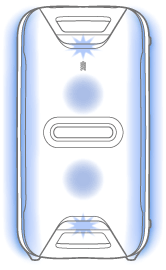
Для выключения (свет выключен) или включения (свет включен) функции подсветки
Удерживайте нажатой W.PARTY CHAIN/ LIGHT более 3 секунд, пока функция подсветки не выключится/включится.
LIGHT более 3 секунд, пока функция подсветки не выключится/включится.
При повторном удерживании этой кнопки нажатой более 3 секунд функция подсветки снова включится/выключится.
Совет
Используя функцию “Иллюминация” на “Sony | Music Center”, вы можете включать/выключать функцию подсветки или выбирать различные режимы подсветки.
RAVE : Для танцевальной музыки с интенсивным использованием миганий света
RAVE установлено по умолчанию.
CHILL : Для успокаивающей музыки
RANDOM FLASH OFF : Для любой музыки, включая танцевальную музыку без мигания света
STROBE : Использование миганий белого цвета
Примечание
Если иллюминация слишком яркая, включите освещение в комнате или выключите иллюминацию.
Источник
Беспроводные наушники это крайне удобно, и вот Вы решились их приобрести. Выбрали понравившуюся модель, заказали, оплатили, получили и. не они не работают. Ну как не работают, включаются, лампочка на них моргает, но смартфон их не видит, и к ним не подключается.
Эта инструкция поможет Вам подключить наушники.
1. Найдите кнопку включения на наушниках.
2.Нажмите и держите кнопку включения до тех пор, пока светодиодный индикатор, расположенный на наушниках, не начнет быстро мигать двумя разными цветами. Чаще всего это белый+красный, но не всегда. Кнопку включения наушников можно отпустить. Этим действием Вы перевели наушники в режим сопряжения — создания постоянного подключения к Вашему устройству.
3.На Вашем устройстве, например телефоне, зайдите в настройки, раздел «bluetooth»(или «беспроводные подключения»), и выберите пункт «поиск» или «добавление нового устройства».
4.Ожидайте, пока в списке устройств не появится модель Ваших наушников. Обратите внимание, что в списке отображается только название модели, без указания производителя, например «TWS1», «RB-520HB» и т.д.
5.Выберите наушники и нажмите «Подключить». В редких случаях Ваше устройство (телефон/планшет. ) может запросить ПИН код подключения. По умолчанию это «0000».
6.Все, Вы великолепны!
п.с. После того, как Ваше устройство и наушники сопряжены(создано постоянное подключение), при включении наушников и bluetooth в телефоне/смартфоне соединяться они будут автоматически. Соответственно наушники не нужны каждый раз выводить в режим сопряжения, их стоит просто включить непродолжительным нажатием на кнопку включения.
Можете так же ознакомиться с видео инструкцией.
Если после просмотра у Вас остались вопросы — звоните, пишите — поможем и расскажем
За последние несколько лет многие приобрели в интернет магазинах недорогие беспроводные наушники STN 13 и их аналоги: наушники с другой маркировкой, но таким же набором настроек и уровнем качества. Инструкция для STN 13 была доступна только на английском и китайском языках. Мы предлагаем полное руководство настройки беспроводных кнопочных наушников STN-13, STN-16, TM-10 и аналогичных моделей. Принцип работы и набор функций у них одинаков. Различия составляют цвет, элементы дизайна, форма и расположение кнопок.
Для каких моделей подходит инструкция
Руководство актуально для блютуз наушников китайского производства следующих маркировок:
Важное по теме: Почему не работают беспроводные наушники
Как и сколько заряжать
Для продолжительной и эффективной службы наушников нужно «раскачать» батарею, а именно:
- Первые 3-4 цикла работы устройства (от заряда до разряда) не включайте звук на полную громкость.
- Пользуйтесь зарядным устройством мощностью не более 1000 мА, либо через адаптер, ноутбук или Power Bank.
- Время зарядки — не более 2 часов. Не оставляйте наушники на ночь для подзарядки, чтобы не испортить встроенный аккумулятор. Не у всех моделей аккумулятор снабжен контроллером заряда.
- Как узнать, заряжены ли наушники: если красный светодиод погас (в некоторых моделях загорается зеленый светодиод), значит наушники заряжены полностью.
- Для получения качественного звука через блютуз аккумулятор устройства должен быть полностью заряжен.
Возможности
Прослушивание аудио без проводов
Наушники работают через Bluetooth сопряжение, имеют возможность подключиться к любому устройству с блютуз передатчиком: ПК, смартфоны, телефоны, плееры, ТВ, планшеты и пр. При полном заряде и качественном соединении с проигрывающим устройством они способны воссоздавать чистое стерео звучание с акцентом на басы.
Функция Hands Free (Свободные руки)
Беспроводные наушники STN-13 и аналоги являются также гарнитурой, которая может использоваться для телефонной и интернет связи. Ответ на звонки производится нажатием одной кнопки (обычно, это кнопка со знаком телефонной трубки).
Встроенный MP3 плеер
Встроенное проигрывающее устройство позволяет прослушивать музыку с карты памяти в форматах mp3/wma. В специальный слот вставляется карта microSD (до 64 ГБ). Прослушивание возможно в режиме MP3 плеера (обычно, это кнопка со значком MP3).
Аудио кабель AUX
При разряженной батарее или в выключенном состоянии гаджет можно подключить через кабель AUX и разъем 3,5 мм к любому устройству, как обычные проводные наушники и слушать музыку с ПК, iPod/iPhone, ТВ, mp3/mp4 плеера и т.д.
Управление
Кнопка «плюс» +/ в режиме microSD/Bluetooth:
- короткое нажатие — следующий трек;
- длительное нажатие — увеличение громкости (не работает в режиме AUX).
Кнопка «минус»- в режиме microSD/Bluetooth:
- короткое нажатие — предыдущий трек;
- длительное нажатие — уменьшение громкости (не работает в режиме AUX).
Кнопка «play»:
- в режиме microSD/USB: короткое нажатие воспроизведение / пауза.
- в режиме MODE: переключение FM-радио — /карты памяти/Bluetooth.
Кнопка «тел.трубка»:
- в режиме Bluetooth: короткое нажатие — воспроизведение / пауза / ответ на телефонный звонок/ окончание разговора / отмена набора номера;
- двойное нажатие — повторный набор номера;
- длительное нажатие на 2 секунды: отбой вызова.

Как подключить наушники к телефону
- Убедитесь, что режим Bluetooth наушников активирован переключателем MODE.
- При активации режима Bluetooth будет мигать синий светодиод.
- Следуйте инструкции по эксплуатации Вашего мобильного устройства (смартфона, планшета, телефона), в настройках включите режим обнаружения/поиска новых устройств (или гарнитуры) Bluetooth.
- В найденных устройствах выберите наушники и нажмите «Подключиться».
- При успешном соединении начнёт мигать синий светодиод, и Вы услышите звуковой сигнал, подтверждающий успешное подключение.
Если сопряжение не подтвердилось, и светодиод мигает синим и красным цветом попеременно, попробуйте соединиться снова.
Как подключить к ноутбуку на Windows
Как подключить наушники к ноутбуку или ПК:
Пуск => Параметры => Устройства => Bluetooth => Включить.
- Поиск нового устройства;
- Выбираем найденное устройство (например, STN-13);
- Кликаем на «Сопряжение» (или Подключение).
Как перенаправить звук ПК на подключенное устройство:
Панель управления => Оборудование и звук => Управление звуковыми устройствами=> Воспроизведение.
- Активируем нужное устройство:
- кликаем правой кнопкой мышки на устройстве и выбираем пункт меню «Использовать по умолчанию» (может появиться два устройства – для прослушивания музыки и для разговора – выбираем нужное);
- отключаем основное устройство (громкоговорители / динамики ноутбука).
Настройка радио FM
Убедитесь, что в Вашей местности имеется уверенный прием радиосигналов. Наушники имеют встроенную внутреннюю антенну. При слабом радиосигнале настроить радио не удается.
В режиме воспроизведения с карты памяти (MP3) нажмите кнопку MODE для переключения в режим FM-радио (при отсутствии карты памяти переход в режим FM-радио выполнится автоматически).
При первом включении режима FM-радио из наушников услышите шипение. Коротко нажмите кнопку, при этом будет произведён автоматический поиск радиостанций (примерно 3-5 минут) и фиксация каналов.
При следующем включении наушников радиоканалы уже будут настроены. Перемещайтесь между настроенными каналами коротким нажатием клавиш +/ или -.
Значение светодиодных сигналов
- Мигает зеленый светодиод: наушники в режиме воспроизведения с карты памяти microSD или USB.
- Горит зеленый: воспроизведение с карты памяти microSD или USB приостановлено (в режиме паузы), или же колонка находится в режиме AUX.
- Мигает синий: наушники подключены в режиме Bluetooth.
- Попеременно мигают красный и синий светодиоды: подключение (поиск) Bluetooth.
- Горит красный: процесс зарядки (только в режиме зарядки).
- Не горит красный: полная зарядка (только в режиме зарядки).
- Мигает красный светодиод: требуется зарядка.
Требования безопасности
- для долгой и качественной работы в первую неделю использования НЕ ВКЛЮЧАЙТЕ ДИНАМИКИ НА ПОЛНУЮ МОЩНОСТЬ;
- не заряжайте аккумулятор устройствами с током больше 1000 мАч, так как это может привести к поломке;
- не разбирайте наушники;
- не используйте в условиях повышенной влажности во избежание короткого замыкания;
- не блокируйте работающий динамик какими-либо предметами, руками;
- не включайте при повышенной или пониженной температуре, так как время работы встроенного аккумулятора значительно снижается;
- при любых неисправностях обратитесь в ближайший сервисный центр по ремонту электроники.
Назначение и внешний вид кнопок могут отличаться от данного описания в зависимости от модели наушников и дизайна.
Узнайте все о том, как правильно использовать беспроводные наушники Powerbeats 3 Wireless.
Включение
Для включения или выключения наушников нажмите и удерживайте кнопку питания в течение 1 секунды.
Настройка
Если индикатор на наушниках включается, но не мигает, это значит, что они уже настроены для работы с каким-либо устройством. В этом случае выполните следующие действия для подключения их к другому устройству.
Если вы используете iPhone с ОС iOS 10, выполните следующие действия. При использовании этого способа наушники автоматически настраиваются для работы со всеми устройствами под управлением ОС iOS 10, macOS Sierra или watchOS 3, на которых выполнен вход в учетную запись iCloud.
- Положите наушники рядом с разблокированным iPhone.
- Нажмите кнопку питания на наушниках и удерживайте ее в течение 1 секунды.
- Через несколько секунд на экране iPhone появится запрос о подключении. Если запрос не появился, нажмите кнопку питания на наушниках и удерживайте ее в течение 5 секунд.
- Следуйте инструкциям на экране iPhone.
Если у вас есть другое устройство Bluetooth, выполните следующие действия для создания пары между ним и наушниками.
- Нажмите кнопку питания и удерживайте ее в течение 5 секунд. Когда индикатор начнет мигать, ваши наушники будут доступны для обнаружения.
- Перейдите к настройкам Bluetooth на своем устройстве.
- Выберите свои наушники в списке обнаруженных устройств Bluetooth.
Подключение к другому устройству
Ваши наушники будут автоматически подключаться к последнему устройству, с которым они использовались. Чтобы подключить их к другому устройству, выполните следующие действия.
iPhone, iPad или iPod с ОС iOS 10
- Откройте «Пункт управления», смахнув экран снизу вверх.
- В «Пункте управления» смахните горизонтально для перехода к карточке «Исполняется».
- Нажмите имя устройства в углу карточки и выберите свои наушники в списке устройств воспроизведения. Если их там нет, выполните действия для других устройств (см. ниже).
- Перейдите к настройкам Bluetooth на своем устройстве. На компьютере Mac можно просто щелкнуть значок Bluetooth в строке меню.
- Выберите свои наушники в списке устройств Bluetooth. Если прошло несколько секунд, а имя наушников не появилось в списке, нажмите и удерживайте кнопку питания в течение 5 секунд.
Зарядка
Подключите наушники к источнику питания с помощью кабеля micro USB из комплекта поставки. Аккумулятор ваших наушников позволяет слушать музыку до 12 часов с момента достижения полного заряда и до 1 часа после 5 минут зарядки.
Когда наушники включены и настроены, по светодиодному индикатору левого наушника можно определить оставшееся время воспроизведения.
- Белый: осталось до 12 часов.
- Красный: осталось менее 1 часа.
- Мигающий красный: необходима зарядка.
Управление
Для управления воспроизведением аудиозаписей используйте центральную кнопку на кабеле RemoteTalk.
- Чтобы начать или приостановить воспроизведение аудиозаписи, нажмите 1 раз.
- Для перехода к следующей композиции нажмите кнопку 2 раза. Для перехода к предыдущей дорожке нажмите кнопку 3 раза.
- Чтобы перемотать композицию вперед, нажмите кнопку 2 раза и зажмите ее при втором нажатии. Чтобы перемотать композицию назад, нажмите кнопку 3 раза и зажмите ее при третьем нажатии.
Для управления громкостью воспроизведения используйте кнопки громкости на кабеле RemoteTalk. Для управления громкостью вызова используйте элементы управления громкостью на телефоне.
- Нажмите и отпустите кнопку увеличения громкости (+) или нажмите и удерживайте ее для плавного увеличения громкости звука.
- Нажмите и отпустите кнопку уменьшения громкости (-) или нажмите и удерживайте ее для плавного уменьшения громкости звука.
Для управления телефонными вызовами используйте центральную кнопку на кабеле RemoteTalk.
- Чтобы принять вызов или завершить его, нажмите кнопку 1 раз.
- Чтобы принять второй входящий вызов, удерживая первый, нажмите кнопку 1 раз. Если активны 2 вызова, это позволяет переключаться между ними.
- Чтобы отклонить входящий вызов, нажмите кнопку и удерживайте ее в течение 1 секунды.
- Чтобы остановить прослушивание музыки через наушники и перенаправить вызов на телефон, нажмите кнопку 2 раза.
Для активации Siri на устройстве iOS или функции голосового управления на другом устройстве нажмите и удерживайте центральную кнопку на кабеле RemoteTalk, пока не раздастся звуковой сигнал. Произнесите запрос.
Сброс настроек
- Нажмите и удерживайте следующие кнопки в течение 10 секунд.
- Кнопка питания
- Кнопка уменьшения громкости (-)
- Когда индикатор начнет мигать, отпустите кнопки. Настройки наушников сброшены, и они готовы к повторной настройке для работы с вашими устройствами.
Обновление
Если наушники настроены для работы с iPhone под управлением ОС iOS 10, обновление выполняется автоматически.
Была ли эта статья полезна?
Спасибо за отзыв. Ваше мнение очень важно для нас.
Спасибо за отзыв. Расскажите, что мы можем улучшить в процедуре предоставления поддержки.
Используя этот сайт, вы соглашаетесь на использование файлов cookie. Больше информации — в нашей Политике конфиденциальности.
Товар раскупили

Tm?061 Голова? Встроенные беспроводные стерео складные наушники шумоподавление с микрофоном
Магазин
Electric1
©
2023
ООО “Интернет Проекты”
Этот сайт защищен reCAPTCHA и GoogleПолитика конфиденциальностиУсловия использования
Беспроводные TWS наушники: как включить, подключить, пользоваться, заряжать?
В комментариях к другим подобным статьям я вижу очень много разных вопросов связанных с использованием беспроводных TWS наушников. Больше всего разных непонятных моментов возникает именно с китайскими наушниками. Дело в том, что с такими наушниками очень редко идет инструкция на русском или украинском языке. В лучшем случае на английском, а в худшем на китайском, или ее вообще нет. А работают эти наушник не всегда стабильно, да и не всегда понятно, как они вообще работают и как ими пользоваться. В том плане, что практически у всех по-разному организовано управление, подключение, синхронизация и т. д.
Формат таких наушников нельзя назвать простым (ниже я подробно расскажу как они работают). Даже популярные производители-гиганты делают такие наушники с некоторыми проблемами (в виде рассинхронизации, обрывов соединения), а наши друзья из Китая штампуют их по несколько долларов за штуку и особо не переживают за качество и удобство использования.
Я решил написать небольшую инструкцию на русском языке по использованию беспроводных TWS наушников. В основном речь пойдет о наушниках из Китая. Это у нас популярные модели TWS i7, i7s, i8, i9, TWS i9s (5.0), i10, i11, i12, i18, F9. Что касается наушников от более известных производителей типа JBL, Xiaomi, Haylou, QCY и т. д., то по ним вопросов меньше. Ну и там есть инструкции, поддержка, да и по качеству они лучше, с этим трудно поспорить.
В этой статья я отвечу на несколько популярных вопросов:
- Как работают TWS наушники.
- Как включить или выключить TWS наушники.
- Как подключить TWS наушники к телефону, ноутбуку, или другому устройству. Отдельно рассмотрим как подключить оба наушника.
- Как пользоваться TWS наушниками, как носить их, как управлять музыкой и вызовами.
- Как заряжать TWS наушники от кейса. Как заряжать сам кейс. Как понять, что наушники заряжаются и как узнать уровень заряда кейса и самих наушников.
Как работают?
TWS расшифровывается как True Wireless Stereo (настоящее беспроводное стерео). Два наушника полностью беспроводные, соединяются с устройством и между собой по Bluetooth. TWS наушники состоят их зарядного кейса и двух отдельных наушников, правого и левого. В кейс встроенный аккумулятор, который заряжается. А наушник в свою очередь заряжаются от кейса. Кейс используется в качестве зарядки и чехла для хранения и переноса наушников.















Гарнитура-1 шт. зарядный кабель-1 шт. аудиокабель-1 шт. руководство-1 шт.

1. ПоддержкаCSV/EXCEL Прямая поставка. Мы предлагаем скидки дляОптовые заказы, Если вам нужно, пожалуйста, свяжитесь с нами.
2. Выполняйте заказы ежедневно. Мы можем использовать Paypal для оплаты.
3. Не включает в себя счета-фактуры, qr-коды, Рекламные бумаги на посылке.
4. Мы будем обрабатывать ваши заказы в течение 2-5 рабочих дней и обрабатывать тысячи заказов каждый день.
5. У нас есть достаточный запас нашей продукции.
6. Любые другие вопросы, не стесняйтесь, дайте нам знать.

1. Доставка по всему миру. (ExCept некоторые страны и APO/FPO)
2. Заказы обрабатываются своевременно после подтверждения оплаты.
3. Мы отправляем только по подтвержденным адресам заказа. Ваш адрес заказа должен совпадать с вашим адресом доставки.
4.Сервис TRВремя доставки определяется перевозчиком и не включает выходные и праздничные дни. Время доставки может меняться, особенно во время праздничного сезона.
5. Если вы не получили свой заказ после 30 дней с момента оплаты, пожалуйста, свяжитесь с нами. Мы отследим ваш заказ и свяжемся с вами в ближайшее время. Наша цель – удовлетворение клиентов!


1. Мы поддерживаем высокие стандарты качества и стремимся к 100% удовлетворенности клиентов!
2. Отзывы очень важны. Свяжитесь с нами ДО того, как оставите нейтральный или негативный отзыв, чтобы мы могли принять меры и разрешить проблему.
3. Невозможно решить проблемы, если мы не знаем о них!


1 212 руб.
Описание
Особенности:
Модель: TM-061 гарнитура Bluetooth гарнитура (Съемная tf-карта)Версия Bluetooth: Bluetooth V5.0 + EDRДинамик: Ø40mmВремя работы: 3,5 часовВремя работы в режиме ожидания: 150 часовВремя работы в режиме разговора: 4 часаЕмкость аккумулятора для наушников: 200 мАч перезаряжаемая литиевая батареяЭффективное расстояние: 10 м1 Новый 40 мм Неодимовый магнит. Стереопанорамы. Отличная аналитическая способность и сильная низкая частота. Hi-Fi, CD качество звука2. JL чипсет. Беспроводной V4.2, низкое энергопотребление, высокая передача. Поддержка нескольких протоколов.4. Дизайн наушника, выберите приятные для кожи белковые наушники, свисающие Звукоизолирующие наушники. Удобные.5. Стильный дизайн. Цвет металлической краски, высококлассная текстура.6. Метат захватывает ремень, прочный и прочный. Складная повязка для волос для легкой коллекции7, три кнопки, вы можете управлять громкостью вызова/музыки через аудиокабель MP3.8, вспомогательное оборудование: мобильные телефоны с поддержкой Bluetooth, iphone, ноутбук, ipadи т. д.9, лучший выбор для прослушивания музыки, просмотра фильмов, онлайн-чата и т. Д.10. Со слотом для sd-карты, поддержкой fm-радио, маленькой sd-карты достаточно, чтобы наслаждаться музыкой в любое время и в любом месте.Посылка включает в себя:1 * Bluetooth гарнитура1 * USB кабель для зарядки1 * аудио кабель1 * Инструкция1 * упаковка

















Характеристики
- Бренд
- ZKFYS
- Соединители
- USB
- Кнопка управления
- Да
- Активное шумоподавление
- Да
- Стиль
- Наушники
- Связь
- Беспроводной
- Принцип звучания
- Другая
- Регулировка громкости
- Да
- Тип беспроводной сети
- Bluetooth
- Кодеки
- SBC
- Поддержка Карт Памяти
- Нет
- С микрофоном
- Да
- Номер модели
- TM-061 Wireless Headset
- Сопротивление
- 32Ω
- Диапазон воспроизводимых частот
- 20-2000 Гц
- Особенности
- Для видеоигр / Стандартные / Для мобильного телефона / Для iPod / Наушники Hi-Fi / Спортивные
- Чувствительность
- 32dB
- Водостойкий
- Да
- Беспроводные
- Да
- Длина кабеля
- Other
- Форма коннектора
- Беспроводной
- Поддержка APP
- Нет
- Support system
- All Bluetooth devices,PC,MP3
- Drop shipping/Wholesales
- Support
Беспроводная гарнитура Bluetooth Hi-Fi игровая TM-061 Наушники w/микрофон со светодиодной


TM-061 Bluetooth-наушники складные Беспроводные Проводные HiFi игровая гарнитура с микрофоном светодиодный светильник fm-радио TF слот для карт
Характеристика:
1. Новейший 40 мм неодимовый магнит, стерео поле, отличный аналитический и сильный низкочастотный, Hi-Fi, CD качество звука
2. Набор микросхем JL. Беспроводная V4.2, низкая мощность и высокая передача. Поддержка нескольких протоколов.
4. Дизайн над ушами, выберите безопасные для кожи белковые наушники, подвесное покрытие для ушей. Удобные.
5. Модный дизайн. Цвет металлик, Высококачественная текстура.
6. Металлические ободки для волос, прочные и долговечные. Складные повязки на голову, легко впитываются
7. Три клавиши для управления громкостью вызова/музыки и т. Д. С аудиокабелем для MP3.
8. Поддерживающее устройство: мобильный телефон с функцией Bluetooth, ноутбук и т. д.
9. Лучший выбор для прослушивания музыки, просмотра фильмов, общения в Интернете и т. д.
10. С слотом для tf-карты, поддержкой fm-радио, маленькой tf-карты достаточно для прослушивания музыки в любое время в любом месте.
Спецификация:
Модель: TM-061
Версия Bluetooth: 5,0 + EDR
Расстояние передачи: 10 метров
Время использования: 4 часа
Время работы в режиме ожидания: 300 часов
Батарея: 200 мАч перезаряжаемая литиевая батарея
Время зарядки: 1,5 часов
Диаметр блока драйвера: 40 мм
Чувствительность: 110 ± 3 дБ S.P.L при 1 кГц
Сопротивление: 32 Ом
Частотная характеристика: 20 Гц-20 кГц
Номинальная мощность: 5Wx2
Время воспроизведения музыки: 5 ч
Usb-зарядка: 5 В постоянного тока
FM частота: 87,5-108 МГц
Беспроводная Частота: 2,401-2,480 ГГц
Беспроводное расстояние: 10 м Частотная характеристика: 20 Гц-20 кГц
Выходная мощность: 35 мВт
Отношение сигнал-шум: 88 дБ
Время зарядки: в течение 2 часов
Цвет: черный, золотой, серебряный (опционально)
Размер продукта: 200*165*75 мм/7,87*6,50*2,95″
Вес изделия: 200 г
Размер упаковки: 185*162*88 мм/7,28*6,38*3,46″
Посылка Вес: 345 г
Примечание:
1. Возможны незначительные отклонения в размере из-за ручного измерения, различных методов измерения и инструментов.
2. Изображение может не отражать фактический цвет изделия из-за различных фотографирования светильник, угол и дисплей монитора.
















Гарнитура-1 шт. зарядный кабель-1 шт. аудиокабель-1 шт. руководство-1 шт.

1. ПоддержкаCSV/EXCEL Прямая поставка. Мы предлагаем скидки дляОптовые заказы, Если вам нужно, пожалуйста, свяжитесь с нами.
2. Выполняйте заказы ежедневно. Мы можем использовать Paypal для оплаты.
3. Не включает в себя счета-фактуры, qr-коды, Рекламные бумаги на посылке.
4. Мы будем обрабатывать ваши заказы в течение 2-5 рабочих дней и обрабатывать тысячи заказов каждый день.
5. У нас есть достаточный запас нашей продукции.
6. Любые другие вопросы, не стесняйтесь, дайте нам знать.

1. Доставка по всему миру. (ExCept некоторые страны и APO/FPO)
2. Заказы обрабатываются своевременно после подтверждения оплаты.
3. Мы отправляем только по подтвержденным адресам заказа. Ваш адрес заказа должен совпадать с вашим адресом доставки.
4.Сервис TRВремя доставки определяется перевозчиком и не включает выходные и праздничные дни. Время доставки может меняться, особенно во время праздничного сезона.
5. Если вы не получили свой заказ после 30 дней с момента оплаты, пожалуйста, свяжитесь с нами. Мы отследим ваш заказ и свяжемся с вами в ближайшее время. Наша цель – удовлетворение клиентов!


1. Мы поддерживаем высокие стандарты качества и стремимся к 100% удовлетворенности клиентов!
2. Отзывы очень важны. Свяжитесь с нами ДО того, как оставите нейтральный или негативный отзыв, чтобы мы могли принять меры и разрешить проблему.
3. Невозможно решить проблемы, если мы не знаем о них!

Содержание
- Tourya TM 061 Wireless Bluetooth 5.0 Headphones With Mic 3D Stereo Foldable Gaming Headset
- Описания
- Предлагаемые продукты
- Отзывы клиентов
- Купить Bluetooth гарнитуры
- Онлайн Bluetooth гарнитуры в продаже
- Bluetooth гарнитуры купоны онлайн
- 10 лучших закрытых беспроводных наушников с Aliexpress до 20 долларов
- 1. UKKUER SN-P18: бестселлер
- 2. HJCE TM-061: с подсветкой
- 3. AWI H1 Pro: с aptX и 20 часами работы
- 4. TECSIRE MX666: яркие цвета
- 5. Salar S11: лаконичный дизайн
- 6. ZEALOT B19
- 7. WLNGWEAR XB950BT: с басами и шумоподавлением
- 8. Picun B6
- 9. HKGK GS-L5: для геймеров
- 10. NBY LP660: 12 вариантов цвета
- Для тех, кто хочет знать больше
- Практика ремонта
- Телевизор FUSION FLTV-32B110T
- Домашняя аудиосистема GTK-XB72
- Наслаждение музыкой с иллюминацией (Подсветка)
- Для выключения (свет выключен) или включения (свет включен) функции подсветки
- Совет
- Примечание
Tourya TM 061 Wireless Bluetooth 5.0 Headphones With Mic 3D Stereo Foldable Gaming Headset



Описания
1.Support all audio devices that have Bluetooth capability, such as, cell phone ,tablet
PC,laptop,computer etc.
2.3.5mm audio jack, Can be As Wired Headphone,provides a simple wired connection of a variety of devices without Bluetooth.
3.Bluetooth 5.0 Version ,Use Jieli Stable Bluetooth chip.
4.Playing time up to 6-9 hours, and continue talk time up to 6 hours, standby time up to 120 hours.
5.Support TF card ,Bluetooth Aux Function,Wireless Your Music
6. Best Choice for listening music, watching movie, chatting online etc.
Предлагаемые продукты
Отзывы клиентов
Получи G баллы! Будь первым, кто напишет обзор!
Смотрите индивидуальные рекомендации
Экономьте $3 с приложением для нового пользователя только
Купить Bluetooth гарнитуры
Онлайн Bluetooth гарнитуры в продаже
Где купить Bluetooth гарнитуры онлайн в продаже? Gearbest — это подходящее место, мы проводим еженедельные акции, такие как флэш-распродажи или выгодные предложения для VIP-членов, в которых вы можете получить дешевые Bluetooth гарнитуры по сниженным ценам.
Bluetooth гарнитуры купоны онлайн
Все еще тратите часы на поиск кода купона Bluetooth гарнитуры онлайн? Просто войдите в свою бесплатную учетную запись члена Gearbest, и вы увидите промо-код и купоны Bluetooth гарнитуры в своем центре купонов. Студенческая скидка и скидка на оптовую покупку бизнеса также доступны.
Источник
10 лучших закрытых беспроводных наушников с Aliexpress до 20 долларов

Двадцать долларов — это небольшая сумма. Что можно купить за эти деньги? На самом деле, много чего. Некоторые производители обещают даже шумоподавление, но работать оно может неидеально. Зато почти у всех моделей за эту стоимость есть слот для microSD-карт, и их можно использовать как MP3-плеер. Бывают модели с FM-приемником и разными версиями Bluetooth. Кто-то обещает до 40 часов работы, кто-то предлагает 12 цветовых вариантов, есть модель с дисплеем на корпусе – в общем, выбор действительно большой.
При покупке многие интересуются, поддерживается ли в данной модели aptX, какое время воспроизведения музыки, и есть ли шумоподавление. Определитесь для себя, что из этих параметров для вас действительно значимо, и будьте в остальном готовы к компромиссам.
Важный момент – от наушников за 20 долларов нельзя ожидать чудес, но своих денег они будут стоить. Поэтому не стоит расстраиваться, когда проработают они у вас меньше, чем подобный гаджет у друга, за который он заплатил $100. Но, с другой стороны, у нас в стране эти же наушники за 20 долларов стоят в 2 – 3 раза дороже, так что, вполне вероятно, что оба вы экипированы одинаково.
В общем, если «уши» позарез вам нужны прямо сейчас, тогда стоит покупать в офлайн магазине. А если есть возможность подождать доставки примерно с месяц, имеет смысл посмотреть на то, что предлагает Aliexpress. И многообразие видов среди самых покупаемых там закрытых наушников с ценником не выше 20 долларов, вас, наверняка, впечатлит!
1. UKKUER SN-P18: бестселлер

Благодаря складному дизайну эти популярные (продано более 18 000 штук в фирменном магазине, имеющем 99.1% положительных отзывов) наушники удобны для путешествий. Поддерживают Bluetooth 4.2, легко подключаются к телефону, ноутбуку или планшету. Гаджет оснащен разъемом для карт microSD и встроенным МР3-плеером для прослушивания музыки, что позволяет всегда иметь доступ к любимому списку воспроизведения. Спокойно работают 10 часов без подзарядки. За это время можно проделать большой путь и не переживать, что в дороге наушники разрядятся. Продаются в трех цветовых вариантах: черном, белом, красном.
2. HJCE TM-061: с подсветкой

Марка HJCE вряд ли можно назвать известной, фирменный магазин этого производителя открылся на Aliexpress в июле 2019 года, но уже вошел в список надежных брендов торговой площадки со своим рейтингом в 99.4% положительных отзывов. Модель Bluetooth-наушников HJCE TM-061 уже продана в количестве около 9000 штук и интересна своим дизайном с подсветкой на внешней стороне динамиков (ее, кстати, можно отключать), складным дизайном и мягким оголовьем. 40-мм динамики, поддержка Bluetooth 4.2, встроенный MP3-плеер (есть гнездо для карт памяти microSD) и FM-приемник. Производитель заявляет до 10 часов автономной работы и зарядку аккумулятора за 2 часа. Пользователи говорят о скорее 6 часах работы в режиме воспроизведения музыки, что выглядит правдоподобнее.
3. AWI H1 Pro: с aptX и 20 часами работы

Обновленная версия наушников AWI H1, получившая Pro в названии выглядит прекрасным приобретением со своими техническими возможностями — тут вам и Bluetooth 5.0, и поддержка aptX, и время автономной работы, увеличенное до 20 часов! Эти наушники продаются в трех цветовых вариантах: черном, красном и синем, в комплект поставки Pro-версии входит еще кисет для переноски наушников в сложенном состоянии. А еще зарядный кабель microUSB и аудиокабель для проводного режима работы (ими можно пользоваться даже если встроенный аккумулятор разряжен). А вот МР3-плеера и радиоприемника у этой модели нет.
4. TECSIRE MX666: яркие цвета

Эти наушники могут заинтересовать тех, кто любит не только традиционный черный цвет, но еще и что-то более выразительное. Модель TECSIRE MX666 также оснащена встроенным МР3-плеером и радиоприемником, позволяет слушать музыку в проводном режиме, а еще у нее есть поддержка Bluetooth 5.0 и время работы до 10 часов в режиме воспроизведения музыки. У этих наушников помимо черного, есть еще три ярких цветовых варианта со вставками красного, синего и желтого цвета.
5. Salar S11: лаконичный дизайн

Одна из самых недорогих моделей, представлены только в черном цвете и поддерживают Bluetooth 4.2. Гаджет может порадовать мягким стабильным звуком. Кроме этот, наушники удобно и просто складываются, за счет чего могут поместиться даже в маленький клатч. Кожаная отделка устройства не давит на уши и приятна на ощупь. В общем, дизайн их вполне на уровне. Работают до 14 часов без дополнительного заряда.
6. ZEALOT B19

А эта модель оснащена системой шумоподавления CVC6.0 и FM-приемником с дисплеем (на нем отображается режим работы или уровень заряда аккумулятора), что делает возможным прослушивание любимой радиостанции без использования смартфона. Эти наушники поддерживают карты памяти microSD объемом до 32 ГБ, превращая тем самым обычные наушники в MP3-плеер, забитый песнями или аудиокнигами. Работает устройство с Bluetooth 4.1 до 6 часов без подзарядки. При желании наушники можно сделать проводными — у них есть стандартный аудиоразъем 3.5 мм и соответствующий кабель в комплекте поставки. Продаются в 6 цветовых вариантах.
7. WLNGWEAR XB950BT: с басами и шумоподавлением

Стильный дизайн, большие наушники с сочными басами, Bluetooth 5.0 и заявленное активное шумоподавление — вот главные преимущества этих наушников. Сопротивление 24 Ω и 40-миллиметровые динамики, возможность подключения аудиокабеля (в комплект не входит) — все это говорит, что перед нами модель лишенная дополнительных «свистелок» в виде МР3-плеера и радиоприемника. При этом можно выбрать один из 6 вариантов цветового оформления. Платой за звук станет 5 часов автономной работы от аккумулятора емкостью 200 мА-ч (и всего час для полной его зарядки).
8. Picun B6

Если вы хотите найти наушники необычного цвета, тогда обратите внимание сюда. Производитель предлагает 6 цветовых вариантов корпуса, включая наушники с вставками пастельных оттенков. Bluetooth 4.1. позволяет мгновенно подключаться к любому гаджету и слушать музыку здесь и сейчас. Встроенное шумоподавление CVC6.0 обеспечивает глубокие басы и тонкое воспроизведение звуков. Около 12 часов наушники держат заряд и бесперебойно работают. Наличие microSD дает возможность пользоваться наушниками как МП3-плеером. Запатентованный дизайн будет удобен для любой формы головы, не создавая дискомфорта при длительном использовании.
9. HKGK GS-L5: для геймеров

Наушники со светодиодной подсветкой (можно выбрать один из 7 вариантов цвета, меняя подсветку хоть каждый день) понравятся геймерам, предпочитающим все эти штуки с настраиваемым RGB-светом. Наушники поддерживают Bluetooth 4.1, работают в режиме воспроизведения музыки до 6 часов и умеют проигрывать музыку с карт microSD. Подключенный аудиокабель (входит в комплект поставки) может превратить их в проводные. Покупателю предлагают три цветовых варианта наушников: в корпусе черного, красного и белого цвета.
10. NBY LP660: 12 вариантов цвета

Эта модель может похвастаться 12 вариантами цветового исполнения — от самых ярких цветов, до классических. Встроенный Bluetooth 4.0 легко подключается к ноутбукам, ПК, планшетам и телефонам. Если устройство не имеет Bluetooth, можно воспользоваться проводным подключением через аудиоразъем 3.5 мм (кабель в комплект не входит). Микрофон наушников делает их удобными при телефонных разговорах. Стильная форма, складная конструкция, регулируемые по длине петли позволяют носить их ежедневно и брать с собой в поездки. Аккумулятор емкостью 400 мА-ч заряжается через USB-кабель примерно за 2–2.5 часа, а работают наушники NBY LP660 в режиме воспроизведения музыки до 6 часов .
В общем, как вы видите, Aliexpress поможет вам приобрести хороший гаджет за низкую цену, при этом его функций вам может вполне хватить для обычной жизни. Ведь это, в конце концов, всего лишь наушники.
Для тех, кто хочет знать больше
Подписывайтесь на наш нескучный канал в Telegram, чтобы ничего не пропустить.
Источник
Практика ремонта
Телевизор FUSION FLTV-32B110T
Поступил в ремонт телевизор с заявленной неисправностью:
«Звук есть» «Нет изображения»
На включение реагирует, Изображения нет.
Произведено вскрытие и осмотр деталей.
Телевизор собран на базе шасси TP.MS3663S.PB818
Fusion FLTV-32B110T
MAIN: TP.MS3663S.PB818
Led Driver: OB3353CP
LED Strings: JS-D-JP32DM-061EC E32DM1000
Подсветка данной модели телевизора состоит из 2-х лент по 6 светодиодов, светодиоды 6 вольт 2 Вт.

Тестировние показало неисправность одного светодиода в нижней ленте (отмечен на фото крестиком).

После замены данного неисправного светодиода телевизор вернулся в рабочее состояние, однако в любом случае необходима замена всех светодиодов, либо лент в сборе. Ленты изготовлены на аллюминиевой подложке. Для замены пришлось использовать нижний подогрев.

TP.MS3663S.PB818 доработка, уменьшение тока подсветки.
Управление подсветкой реализовано драйвером OB3353CP. Доработка производится аналогично телевизоров с подсветкой на базе драйвера OB3350, алгоритм описан в статье по ремонту телевизора ORION OLT-39212.
В данном случае мы видим датчик тока в виде 3-х паралельных SMD резисторов 1R5 1R5 2R20 . Ток при этом составляет 290 mA.

Для уменьшения тока необходимо увеличить общее сопростивление датчика тока, а именно, для ограничения тока до 170 mA нужно удалить один резистор 1R5 (обозначен желтой стрелкой на фото ниже):

Также ток можно понизить через сервисное меню телевизора.
Вход в сервисное меню Fusion FLTV-32B110T: menu 1147.
Для у меньшения тока подсветки в сервисном меню заходим в «panel setting», далее «backlight» и понижаем значение этого параметра с 100 до 50.
Маркировка LED линеек JS-D-JP32DM-061EC
Комплект светодиодных лент для ремонта для ремонта Fusion FLTV-32B110T можно приобрести по ссылке ниже:
Источник
Домашняя аудиосистема GTK-XB72
Наслаждение музыкой с иллюминацией (Подсветка)
Система подсвечивается вместе с музыкой, оживляя атмосферу. На момент покупки эта настройка включена.
Индикатор  (питание) высветится зеленым цветом.
(питание) высветится зеленым цветом.
Части системы, выделенные на рисунке ниже, будут подсвечиваться.
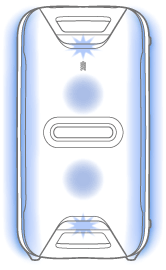
Для выключения (свет выключен) или включения (свет включен) функции подсветки
Удерживайте нажатой W.PARTY CHAIN/ LIGHT более 3 секунд, пока функция подсветки не выключится/включится.
LIGHT более 3 секунд, пока функция подсветки не выключится/включится.
При повторном удерживании этой кнопки нажатой более 3 секунд функция подсветки снова включится/выключится.
Совет
Используя функцию “Иллюминация” на “Sony | Music Center”, вы можете включать/выключать функцию подсветки или выбирать различные режимы подсветки.
RAVE : Для танцевальной музыки с интенсивным использованием миганий света
RAVE установлено по умолчанию.
CHILL : Для успокаивающей музыки
RANDOM FLASH OFF : Для любой музыки, включая танцевальную музыку без мигания света
STROBE : Использование миганий белого цвета
Примечание
Если иллюминация слишком яркая, включите освещение в комнате или выключите иллюминацию.
Источник
Беспроводные наушники это крайне удобно, и вот Вы решились их приобрести. Выбрали понравившуюся модель, заказали, оплатили, получили и. не они не работают. Ну как не работают, включаются, лампочка на них моргает, но смартфон их не видит, и к ним не подключается.
Эта инструкция поможет Вам подключить наушники.
1. Найдите кнопку включения на наушниках.
2.Нажмите и держите кнопку включения до тех пор, пока светодиодный индикатор, расположенный на наушниках, не начнет быстро мигать двумя разными цветами. Чаще всего это белый+красный, но не всегда. Кнопку включения наушников можно отпустить. Этим действием Вы перевели наушники в режим сопряжения — создания постоянного подключения к Вашему устройству.
3.На Вашем устройстве, например телефоне, зайдите в настройки, раздел «bluetooth»(или «беспроводные подключения»), и выберите пункт «поиск» или «добавление нового устройства».
4.Ожидайте, пока в списке устройств не появится модель Ваших наушников. Обратите внимание, что в списке отображается только название модели, без указания производителя, например «TWS1», «RB-520HB» и т.д.
5.Выберите наушники и нажмите «Подключить». В редких случаях Ваше устройство (телефон/планшет. ) может запросить ПИН код подключения. По умолчанию это «0000».
6.Все, Вы великолепны!
п.с. После того, как Ваше устройство и наушники сопряжены(создано постоянное подключение), при включении наушников и bluetooth в телефоне/смартфоне соединяться они будут автоматически. Соответственно наушники не нужны каждый раз выводить в режим сопряжения, их стоит просто включить непродолжительным нажатием на кнопку включения.
Можете так же ознакомиться с видео инструкцией.
Если после просмотра у Вас остались вопросы — звоните, пишите — поможем и расскажем
За последние несколько лет многие приобрели в интернет магазинах недорогие беспроводные наушники STN 13 и их аналоги: наушники с другой маркировкой, но таким же набором настроек и уровнем качества. Инструкция для STN 13 была доступна только на английском и китайском языках. Мы предлагаем полное руководство настройки беспроводных кнопочных наушников STN-13, STN-16, TM-10 и аналогичных моделей. Принцип работы и набор функций у них одинаков. Различия составляют цвет, элементы дизайна, форма и расположение кнопок.
Для каких моделей подходит инструкция
Руководство актуально для блютуз наушников китайского производства следующих маркировок:
Важное по теме: Почему не работают беспроводные наушники
Как и сколько заряжать
Для продолжительной и эффективной службы наушников нужно «раскачать» батарею, а именно:
- Первые 3-4 цикла работы устройства (от заряда до разряда) не включайте звук на полную громкость.
- Пользуйтесь зарядным устройством мощностью не более 1000 мА, либо через адаптер, ноутбук или Power Bank.
- Время зарядки — не более 2 часов. Не оставляйте наушники на ночь для подзарядки, чтобы не испортить встроенный аккумулятор. Не у всех моделей аккумулятор снабжен контроллером заряда.
- Как узнать, заряжены ли наушники: если красный светодиод погас (в некоторых моделях загорается зеленый светодиод), значит наушники заряжены полностью.
- Для получения качественного звука через блютуз аккумулятор устройства должен быть полностью заряжен.
Возможности
Прослушивание аудио без проводов
Наушники работают через Bluetooth сопряжение, имеют возможность подключиться к любому устройству с блютуз передатчиком: ПК, смартфоны, телефоны, плееры, ТВ, планшеты и пр. При полном заряде и качественном соединении с проигрывающим устройством они способны воссоздавать чистое стерео звучание с акцентом на басы.
Функция Hands Free (Свободные руки)
Беспроводные наушники STN-13 и аналоги являются также гарнитурой, которая может использоваться для телефонной и интернет связи. Ответ на звонки производится нажатием одной кнопки (обычно, это кнопка со знаком телефонной трубки).
Встроенный MP3 плеер
Встроенное проигрывающее устройство позволяет прослушивать музыку с карты памяти в форматах mp3/wma. В специальный слот вставляется карта microSD (до 64 ГБ). Прослушивание возможно в режиме MP3 плеера (обычно, это кнопка со значком MP3).
Аудио кабель AUX
При разряженной батарее или в выключенном состоянии гаджет можно подключить через кабель AUX и разъем 3,5 мм к любому устройству, как обычные проводные наушники и слушать музыку с ПК, iPod/iPhone, ТВ, mp3/mp4 плеера и т.д.
Управление
Кнопка «плюс» +/ в режиме microSD/Bluetooth:
- короткое нажатие — следующий трек;
- длительное нажатие — увеличение громкости (не работает в режиме AUX).
Кнопка «минус»- в режиме microSD/Bluetooth:
- короткое нажатие — предыдущий трек;
- длительное нажатие — уменьшение громкости (не работает в режиме AUX).
Кнопка «play»:
- в режиме microSD/USB: короткое нажатие воспроизведение / пауза.
- в режиме MODE: переключение FM-радио — /карты памяти/Bluetooth.
Кнопка «тел.трубка»:
- в режиме Bluetooth: короткое нажатие — воспроизведение / пауза / ответ на телефонный звонок/ окончание разговора / отмена набора номера;
- двойное нажатие — повторный набор номера;
- длительное нажатие на 2 секунды: отбой вызова.

Как подключить наушники к телефону
- Убедитесь, что режим Bluetooth наушников активирован переключателем MODE.
- При активации режима Bluetooth будет мигать синий светодиод.
- Следуйте инструкции по эксплуатации Вашего мобильного устройства (смартфона, планшета, телефона), в настройках включите режим обнаружения/поиска новых устройств (или гарнитуры) Bluetooth.
- В найденных устройствах выберите наушники и нажмите «Подключиться».
- При успешном соединении начнёт мигать синий светодиод, и Вы услышите звуковой сигнал, подтверждающий успешное подключение.
Если сопряжение не подтвердилось, и светодиод мигает синим и красным цветом попеременно, попробуйте соединиться снова.
Как подключить к ноутбуку на Windows
Как подключить наушники к ноутбуку или ПК:
Пуск => Параметры => Устройства => Bluetooth => Включить.
- Поиск нового устройства;
- Выбираем найденное устройство (например, STN-13);
- Кликаем на «Сопряжение» (или Подключение).
Как перенаправить звук ПК на подключенное устройство:
Панель управления => Оборудование и звук => Управление звуковыми устройствами=> Воспроизведение.
- Активируем нужное устройство:
- кликаем правой кнопкой мышки на устройстве и выбираем пункт меню «Использовать по умолчанию» (может появиться два устройства – для прослушивания музыки и для разговора – выбираем нужное);
- отключаем основное устройство (громкоговорители / динамики ноутбука).
Настройка радио FM
Убедитесь, что в Вашей местности имеется уверенный прием радиосигналов. Наушники имеют встроенную внутреннюю антенну. При слабом радиосигнале настроить радио не удается.
В режиме воспроизведения с карты памяти (MP3) нажмите кнопку MODE для переключения в режим FM-радио (при отсутствии карты памяти переход в режим FM-радио выполнится автоматически).
При первом включении режима FM-радио из наушников услышите шипение. Коротко нажмите кнопку, при этом будет произведён автоматический поиск радиостанций (примерно 3-5 минут) и фиксация каналов.
При следующем включении наушников радиоканалы уже будут настроены. Перемещайтесь между настроенными каналами коротким нажатием клавиш +/ или -.
Значение светодиодных сигналов
- Мигает зеленый светодиод: наушники в режиме воспроизведения с карты памяти microSD или USB.
- Горит зеленый: воспроизведение с карты памяти microSD или USB приостановлено (в режиме паузы), или же колонка находится в режиме AUX.
- Мигает синий: наушники подключены в режиме Bluetooth.
- Попеременно мигают красный и синий светодиоды: подключение (поиск) Bluetooth.
- Горит красный: процесс зарядки (только в режиме зарядки).
- Не горит красный: полная зарядка (только в режиме зарядки).
- Мигает красный светодиод: требуется зарядка.
Требования безопасности
- для долгой и качественной работы в первую неделю использования НЕ ВКЛЮЧАЙТЕ ДИНАМИКИ НА ПОЛНУЮ МОЩНОСТЬ;
- не заряжайте аккумулятор устройствами с током больше 1000 мАч, так как это может привести к поломке;
- не разбирайте наушники;
- не используйте в условиях повышенной влажности во избежание короткого замыкания;
- не блокируйте работающий динамик какими-либо предметами, руками;
- не включайте при повышенной или пониженной температуре, так как время работы встроенного аккумулятора значительно снижается;
- при любых неисправностях обратитесь в ближайший сервисный центр по ремонту электроники.
Назначение и внешний вид кнопок могут отличаться от данного описания в зависимости от модели наушников и дизайна.
Узнайте все о том, как правильно использовать беспроводные наушники Powerbeats 3 Wireless.
Включение
Для включения или выключения наушников нажмите и удерживайте кнопку питания в течение 1 секунды.
Настройка
Если индикатор на наушниках включается, но не мигает, это значит, что они уже настроены для работы с каким-либо устройством. В этом случае выполните следующие действия для подключения их к другому устройству.
Если вы используете iPhone с ОС iOS 10, выполните следующие действия. При использовании этого способа наушники автоматически настраиваются для работы со всеми устройствами под управлением ОС iOS 10, macOS Sierra или watchOS 3, на которых выполнен вход в учетную запись iCloud.
- Положите наушники рядом с разблокированным iPhone.
- Нажмите кнопку питания на наушниках и удерживайте ее в течение 1 секунды.
- Через несколько секунд на экране iPhone появится запрос о подключении. Если запрос не появился, нажмите кнопку питания на наушниках и удерживайте ее в течение 5 секунд.
- Следуйте инструкциям на экране iPhone.
Если у вас есть другое устройство Bluetooth, выполните следующие действия для создания пары между ним и наушниками.
- Нажмите кнопку питания и удерживайте ее в течение 5 секунд. Когда индикатор начнет мигать, ваши наушники будут доступны для обнаружения.
- Перейдите к настройкам Bluetooth на своем устройстве.
- Выберите свои наушники в списке обнаруженных устройств Bluetooth.
Подключение к другому устройству
Ваши наушники будут автоматически подключаться к последнему устройству, с которым они использовались. Чтобы подключить их к другому устройству, выполните следующие действия.
iPhone, iPad или iPod с ОС iOS 10
- Откройте «Пункт управления», смахнув экран снизу вверх.
- В «Пункте управления» смахните горизонтально для перехода к карточке «Исполняется».
- Нажмите имя устройства в углу карточки и выберите свои наушники в списке устройств воспроизведения. Если их там нет, выполните действия для других устройств (см. ниже).
- Перейдите к настройкам Bluetooth на своем устройстве. На компьютере Mac можно просто щелкнуть значок Bluetooth в строке меню.
- Выберите свои наушники в списке устройств Bluetooth. Если прошло несколько секунд, а имя наушников не появилось в списке, нажмите и удерживайте кнопку питания в течение 5 секунд.
Зарядка
Подключите наушники к источнику питания с помощью кабеля micro USB из комплекта поставки. Аккумулятор ваших наушников позволяет слушать музыку до 12 часов с момента достижения полного заряда и до 1 часа после 5 минут зарядки.
Когда наушники включены и настроены, по светодиодному индикатору левого наушника можно определить оставшееся время воспроизведения.
- Белый: осталось до 12 часов.
- Красный: осталось менее 1 часа.
- Мигающий красный: необходима зарядка.
Управление
Для управления воспроизведением аудиозаписей используйте центральную кнопку на кабеле RemoteTalk.
- Чтобы начать или приостановить воспроизведение аудиозаписи, нажмите 1 раз.
- Для перехода к следующей композиции нажмите кнопку 2 раза. Для перехода к предыдущей дорожке нажмите кнопку 3 раза.
- Чтобы перемотать композицию вперед, нажмите кнопку 2 раза и зажмите ее при втором нажатии. Чтобы перемотать композицию назад, нажмите кнопку 3 раза и зажмите ее при третьем нажатии.
Для управления громкостью воспроизведения используйте кнопки громкости на кабеле RemoteTalk. Для управления громкостью вызова используйте элементы управления громкостью на телефоне.
- Нажмите и отпустите кнопку увеличения громкости (+) или нажмите и удерживайте ее для плавного увеличения громкости звука.
- Нажмите и отпустите кнопку уменьшения громкости (-) или нажмите и удерживайте ее для плавного уменьшения громкости звука.
Для управления телефонными вызовами используйте центральную кнопку на кабеле RemoteTalk.
- Чтобы принять вызов или завершить его, нажмите кнопку 1 раз.
- Чтобы принять второй входящий вызов, удерживая первый, нажмите кнопку 1 раз. Если активны 2 вызова, это позволяет переключаться между ними.
- Чтобы отклонить входящий вызов, нажмите кнопку и удерживайте ее в течение 1 секунды.
- Чтобы остановить прослушивание музыки через наушники и перенаправить вызов на телефон, нажмите кнопку 2 раза.
Для активации Siri на устройстве iOS или функции голосового управления на другом устройстве нажмите и удерживайте центральную кнопку на кабеле RemoteTalk, пока не раздастся звуковой сигнал. Произнесите запрос.
Сброс настроек
- Нажмите и удерживайте следующие кнопки в течение 10 секунд.
- Кнопка питания
- Кнопка уменьшения громкости (-)
- Когда индикатор начнет мигать, отпустите кнопки. Настройки наушников сброшены, и они готовы к повторной настройке для работы с вашими устройствами.
Обновление
Если наушники настроены для работы с iPhone под управлением ОС iOS 10, обновление выполняется автоматически.
Была ли эта статья полезна?
Спасибо за отзыв. Ваше мнение очень важно для нас.
Спасибо за отзыв. Расскажите, что мы можем улучшить в процедуре предоставления поддержки.
Используя этот сайт, вы соглашаетесь на использование файлов cookie. Больше информации — в нашей Политике конфиденциальности.
Товар раскупили

Tm?061 Голова? Встроенные беспроводные стерео складные наушники шумоподавление с микрофоном
Магазин
Electric1
©
2023
ООО “Интернет Проекты”
Этот сайт защищен reCAPTCHA и GoogleПолитика конфиденциальностиУсловия использования
Беспроводные TWS наушники: как включить, подключить, пользоваться, заряжать?
В комментариях к другим подобным статьям я вижу очень много разных вопросов связанных с использованием беспроводных TWS наушников. Больше всего разных непонятных моментов возникает именно с китайскими наушниками. Дело в том, что с такими наушниками очень редко идет инструкция на русском или украинском языке. В лучшем случае на английском, а в худшем на китайском, или ее вообще нет. А работают эти наушник не всегда стабильно, да и не всегда понятно, как они вообще работают и как ими пользоваться. В том плане, что практически у всех по-разному организовано управление, подключение, синхронизация и т. д.
Формат таких наушников нельзя назвать простым (ниже я подробно расскажу как они работают). Даже популярные производители-гиганты делают такие наушники с некоторыми проблемами (в виде рассинхронизации, обрывов соединения), а наши друзья из Китая штампуют их по несколько долларов за штуку и особо не переживают за качество и удобство использования.
Я решил написать небольшую инструкцию на русском языке по использованию беспроводных TWS наушников. В основном речь пойдет о наушниках из Китая. Это у нас популярные модели TWS i7, i7s, i8, i9, TWS i9s (5.0), i10, i11, i12, i18, F9. Что касается наушников от более известных производителей типа JBL, Xiaomi, Haylou, QCY и т. д., то по ним вопросов меньше. Ну и там есть инструкции, поддержка, да и по качеству они лучше, с этим трудно поспорить.
В этой статья я отвечу на несколько популярных вопросов:
- Как работают TWS наушники.
- Как включить или выключить TWS наушники.
- Как подключить TWS наушники к телефону, ноутбуку, или другому устройству. Отдельно рассмотрим как подключить оба наушника.
- Как пользоваться TWS наушниками, как носить их, как управлять музыкой и вызовами.
- Как заряжать TWS наушники от кейса. Как заряжать сам кейс. Как понять, что наушники заряжаются и как узнать уровень заряда кейса и самих наушников.
Как работают?
TWS расшифровывается как True Wireless Stereo (настоящее беспроводное стерео). Два наушника полностью беспроводные, соединяются с устройством и между собой по Bluetooth. TWS наушники состоят их зарядного кейса и двух отдельных наушников, правого и левого. В кейс встроенный аккумулятор, который заряжается. А наушник в свою очередь заряжаются от кейса. Кейс используется в качестве зарядки и чехла для хранения и переноса наушников.















Гарнитура-1 шт. зарядный кабель-1 шт. аудиокабель-1 шт. руководство-1 шт.

1. ПоддержкаCSV/EXCEL Прямая поставка. Мы предлагаем скидки дляОптовые заказы, Если вам нужно, пожалуйста, свяжитесь с нами.
2. Выполняйте заказы ежедневно. Мы можем использовать Paypal для оплаты.
3. Не включает в себя счета-фактуры, qr-коды, Рекламные бумаги на посылке.
4. Мы будем обрабатывать ваши заказы в течение 2-5 рабочих дней и обрабатывать тысячи заказов каждый день.
5. У нас есть достаточный запас нашей продукции.
6. Любые другие вопросы, не стесняйтесь, дайте нам знать.

1. Доставка по всему миру. (ExCept некоторые страны и APO/FPO)
2. Заказы обрабатываются своевременно после подтверждения оплаты.
3. Мы отправляем только по подтвержденным адресам заказа. Ваш адрес заказа должен совпадать с вашим адресом доставки.
4.Сервис TRВремя доставки определяется перевозчиком и не включает выходные и праздничные дни. Время доставки может меняться, особенно во время праздничного сезона.
5. Если вы не получили свой заказ после 30 дней с момента оплаты, пожалуйста, свяжитесь с нами. Мы отследим ваш заказ и свяжемся с вами в ближайшее время. Наша цель – удовлетворение клиентов!


1. Мы поддерживаем высокие стандарты качества и стремимся к 100% удовлетворенности клиентов!
2. Отзывы очень важны. Свяжитесь с нами ДО того, как оставите нейтральный или негативный отзыв, чтобы мы могли принять меры и разрешить проблему.
3. Невозможно решить проблемы, если мы не знаем о них!

Содержание
- Tourya TM 061 Wireless Bluetooth 5.0 Headphones With Mic 3D Stereo Foldable Gaming Headset
- Описания
- Предлагаемые продукты
- Отзывы клиентов
- Купить Bluetooth гарнитуры
- Онлайн Bluetooth гарнитуры в продаже
- Bluetooth гарнитуры купоны онлайн
- 10 лучших закрытых беспроводных наушников с Aliexpress до 20 долларов
- 1. UKKUER SN-P18: бестселлер
- 2. HJCE TM-061: с подсветкой
- 3. AWI H1 Pro: с aptX и 20 часами работы
- 4. TECSIRE MX666: яркие цвета
- 5. Salar S11: лаконичный дизайн
- 6. ZEALOT B19
- 7. WLNGWEAR XB950BT: с басами и шумоподавлением
- 8. Picun B6
- 9. HKGK GS-L5: для геймеров
- 10. NBY LP660: 12 вариантов цвета
- Для тех, кто хочет знать больше
- Практика ремонта
- Телевизор FUSION FLTV-32B110T
- Домашняя аудиосистема GTK-XB72
- Наслаждение музыкой с иллюминацией (Подсветка)
- Для выключения (свет выключен) или включения (свет включен) функции подсветки
- Совет
- Примечание
Tourya TM 061 Wireless Bluetooth 5.0 Headphones With Mic 3D Stereo Foldable Gaming Headset



Описания
1.Support all audio devices that have Bluetooth capability, such as, cell phone ,tablet
PC,laptop,computer etc.
2.3.5mm audio jack, Can be As Wired Headphone,provides a simple wired connection of a variety of devices without Bluetooth.
3.Bluetooth 5.0 Version ,Use Jieli Stable Bluetooth chip.
4.Playing time up to 6-9 hours, and continue talk time up to 6 hours, standby time up to 120 hours.
5.Support TF card ,Bluetooth Aux Function,Wireless Your Music
6. Best Choice for listening music, watching movie, chatting online etc.
Предлагаемые продукты
Отзывы клиентов
Получи G баллы! Будь первым, кто напишет обзор!
Смотрите индивидуальные рекомендации
Экономьте $3 с приложением для нового пользователя только
Купить Bluetooth гарнитуры
Онлайн Bluetooth гарнитуры в продаже
Где купить Bluetooth гарнитуры онлайн в продаже? Gearbest — это подходящее место, мы проводим еженедельные акции, такие как флэш-распродажи или выгодные предложения для VIP-членов, в которых вы можете получить дешевые Bluetooth гарнитуры по сниженным ценам.
Bluetooth гарнитуры купоны онлайн
Все еще тратите часы на поиск кода купона Bluetooth гарнитуры онлайн? Просто войдите в свою бесплатную учетную запись члена Gearbest, и вы увидите промо-код и купоны Bluetooth гарнитуры в своем центре купонов. Студенческая скидка и скидка на оптовую покупку бизнеса также доступны.
Источник
10 лучших закрытых беспроводных наушников с Aliexpress до 20 долларов

Двадцать долларов — это небольшая сумма. Что можно купить за эти деньги? На самом деле, много чего. Некоторые производители обещают даже шумоподавление, но работать оно может неидеально. Зато почти у всех моделей за эту стоимость есть слот для microSD-карт, и их можно использовать как MP3-плеер. Бывают модели с FM-приемником и разными версиями Bluetooth. Кто-то обещает до 40 часов работы, кто-то предлагает 12 цветовых вариантов, есть модель с дисплеем на корпусе – в общем, выбор действительно большой.
При покупке многие интересуются, поддерживается ли в данной модели aptX, какое время воспроизведения музыки, и есть ли шумоподавление. Определитесь для себя, что из этих параметров для вас действительно значимо, и будьте в остальном готовы к компромиссам.
Важный момент – от наушников за 20 долларов нельзя ожидать чудес, но своих денег они будут стоить. Поэтому не стоит расстраиваться, когда проработают они у вас меньше, чем подобный гаджет у друга, за который он заплатил $100. Но, с другой стороны, у нас в стране эти же наушники за 20 долларов стоят в 2 – 3 раза дороже, так что, вполне вероятно, что оба вы экипированы одинаково.
В общем, если «уши» позарез вам нужны прямо сейчас, тогда стоит покупать в офлайн магазине. А если есть возможность подождать доставки примерно с месяц, имеет смысл посмотреть на то, что предлагает Aliexpress. И многообразие видов среди самых покупаемых там закрытых наушников с ценником не выше 20 долларов, вас, наверняка, впечатлит!
1. UKKUER SN-P18: бестселлер

Благодаря складному дизайну эти популярные (продано более 18 000 штук в фирменном магазине, имеющем 99.1% положительных отзывов) наушники удобны для путешествий. Поддерживают Bluetooth 4.2, легко подключаются к телефону, ноутбуку или планшету. Гаджет оснащен разъемом для карт microSD и встроенным МР3-плеером для прослушивания музыки, что позволяет всегда иметь доступ к любимому списку воспроизведения. Спокойно работают 10 часов без подзарядки. За это время можно проделать большой путь и не переживать, что в дороге наушники разрядятся. Продаются в трех цветовых вариантах: черном, белом, красном.
2. HJCE TM-061: с подсветкой

Марка HJCE вряд ли можно назвать известной, фирменный магазин этого производителя открылся на Aliexpress в июле 2019 года, но уже вошел в список надежных брендов торговой площадки со своим рейтингом в 99.4% положительных отзывов. Модель Bluetooth-наушников HJCE TM-061 уже продана в количестве около 9000 штук и интересна своим дизайном с подсветкой на внешней стороне динамиков (ее, кстати, можно отключать), складным дизайном и мягким оголовьем. 40-мм динамики, поддержка Bluetooth 4.2, встроенный MP3-плеер (есть гнездо для карт памяти microSD) и FM-приемник. Производитель заявляет до 10 часов автономной работы и зарядку аккумулятора за 2 часа. Пользователи говорят о скорее 6 часах работы в режиме воспроизведения музыки, что выглядит правдоподобнее.
3. AWI H1 Pro: с aptX и 20 часами работы

Обновленная версия наушников AWI H1, получившая Pro в названии выглядит прекрасным приобретением со своими техническими возможностями — тут вам и Bluetooth 5.0, и поддержка aptX, и время автономной работы, увеличенное до 20 часов! Эти наушники продаются в трех цветовых вариантах: черном, красном и синем, в комплект поставки Pro-версии входит еще кисет для переноски наушников в сложенном состоянии. А еще зарядный кабель microUSB и аудиокабель для проводного режима работы (ими можно пользоваться даже если встроенный аккумулятор разряжен). А вот МР3-плеера и радиоприемника у этой модели нет.
4. TECSIRE MX666: яркие цвета

Эти наушники могут заинтересовать тех, кто любит не только традиционный черный цвет, но еще и что-то более выразительное. Модель TECSIRE MX666 также оснащена встроенным МР3-плеером и радиоприемником, позволяет слушать музыку в проводном режиме, а еще у нее есть поддержка Bluetooth 5.0 и время работы до 10 часов в режиме воспроизведения музыки. У этих наушников помимо черного, есть еще три ярких цветовых варианта со вставками красного, синего и желтого цвета.
5. Salar S11: лаконичный дизайн

Одна из самых недорогих моделей, представлены только в черном цвете и поддерживают Bluetooth 4.2. Гаджет может порадовать мягким стабильным звуком. Кроме этот, наушники удобно и просто складываются, за счет чего могут поместиться даже в маленький клатч. Кожаная отделка устройства не давит на уши и приятна на ощупь. В общем, дизайн их вполне на уровне. Работают до 14 часов без дополнительного заряда.
6. ZEALOT B19

А эта модель оснащена системой шумоподавления CVC6.0 и FM-приемником с дисплеем (на нем отображается режим работы или уровень заряда аккумулятора), что делает возможным прослушивание любимой радиостанции без использования смартфона. Эти наушники поддерживают карты памяти microSD объемом до 32 ГБ, превращая тем самым обычные наушники в MP3-плеер, забитый песнями или аудиокнигами. Работает устройство с Bluetooth 4.1 до 6 часов без подзарядки. При желании наушники можно сделать проводными — у них есть стандартный аудиоразъем 3.5 мм и соответствующий кабель в комплекте поставки. Продаются в 6 цветовых вариантах.
7. WLNGWEAR XB950BT: с басами и шумоподавлением

Стильный дизайн, большие наушники с сочными басами, Bluetooth 5.0 и заявленное активное шумоподавление — вот главные преимущества этих наушников. Сопротивление 24 Ω и 40-миллиметровые динамики, возможность подключения аудиокабеля (в комплект не входит) — все это говорит, что перед нами модель лишенная дополнительных «свистелок» в виде МР3-плеера и радиоприемника. При этом можно выбрать один из 6 вариантов цветового оформления. Платой за звук станет 5 часов автономной работы от аккумулятора емкостью 200 мА-ч (и всего час для полной его зарядки).
8. Picun B6

Если вы хотите найти наушники необычного цвета, тогда обратите внимание сюда. Производитель предлагает 6 цветовых вариантов корпуса, включая наушники с вставками пастельных оттенков. Bluetooth 4.1. позволяет мгновенно подключаться к любому гаджету и слушать музыку здесь и сейчас. Встроенное шумоподавление CVC6.0 обеспечивает глубокие басы и тонкое воспроизведение звуков. Около 12 часов наушники держат заряд и бесперебойно работают. Наличие microSD дает возможность пользоваться наушниками как МП3-плеером. Запатентованный дизайн будет удобен для любой формы головы, не создавая дискомфорта при длительном использовании.
9. HKGK GS-L5: для геймеров

Наушники со светодиодной подсветкой (можно выбрать один из 7 вариантов цвета, меняя подсветку хоть каждый день) понравятся геймерам, предпочитающим все эти штуки с настраиваемым RGB-светом. Наушники поддерживают Bluetooth 4.1, работают в режиме воспроизведения музыки до 6 часов и умеют проигрывать музыку с карт microSD. Подключенный аудиокабель (входит в комплект поставки) может превратить их в проводные. Покупателю предлагают три цветовых варианта наушников: в корпусе черного, красного и белого цвета.
10. NBY LP660: 12 вариантов цвета

Эта модель может похвастаться 12 вариантами цветового исполнения — от самых ярких цветов, до классических. Встроенный Bluetooth 4.0 легко подключается к ноутбукам, ПК, планшетам и телефонам. Если устройство не имеет Bluetooth, можно воспользоваться проводным подключением через аудиоразъем 3.5 мм (кабель в комплект не входит). Микрофон наушников делает их удобными при телефонных разговорах. Стильная форма, складная конструкция, регулируемые по длине петли позволяют носить их ежедневно и брать с собой в поездки. Аккумулятор емкостью 400 мА-ч заряжается через USB-кабель примерно за 2–2.5 часа, а работают наушники NBY LP660 в режиме воспроизведения музыки до 6 часов .
В общем, как вы видите, Aliexpress поможет вам приобрести хороший гаджет за низкую цену, при этом его функций вам может вполне хватить для обычной жизни. Ведь это, в конце концов, всего лишь наушники.
Для тех, кто хочет знать больше
Подписывайтесь на наш нескучный канал в Telegram, чтобы ничего не пропустить.
Источник
Практика ремонта
Телевизор FUSION FLTV-32B110T
Поступил в ремонт телевизор с заявленной неисправностью:
«Звук есть» «Нет изображения»
На включение реагирует, Изображения нет.
Произведено вскрытие и осмотр деталей.
Телевизор собран на базе шасси TP.MS3663S.PB818
Fusion FLTV-32B110T
MAIN: TP.MS3663S.PB818
Led Driver: OB3353CP
LED Strings: JS-D-JP32DM-061EC E32DM1000
Подсветка данной модели телевизора состоит из 2-х лент по 6 светодиодов, светодиоды 6 вольт 2 Вт.

Тестировние показало неисправность одного светодиода в нижней ленте (отмечен на фото крестиком).

После замены данного неисправного светодиода телевизор вернулся в рабочее состояние, однако в любом случае необходима замена всех светодиодов, либо лент в сборе. Ленты изготовлены на аллюминиевой подложке. Для замены пришлось использовать нижний подогрев.

TP.MS3663S.PB818 доработка, уменьшение тока подсветки.
Управление подсветкой реализовано драйвером OB3353CP. Доработка производится аналогично телевизоров с подсветкой на базе драйвера OB3350, алгоритм описан в статье по ремонту телевизора ORION OLT-39212.
В данном случае мы видим датчик тока в виде 3-х паралельных SMD резисторов 1R5 1R5 2R20 . Ток при этом составляет 290 mA.

Для уменьшения тока необходимо увеличить общее сопростивление датчика тока, а именно, для ограничения тока до 170 mA нужно удалить один резистор 1R5 (обозначен желтой стрелкой на фото ниже):

Также ток можно понизить через сервисное меню телевизора.
Вход в сервисное меню Fusion FLTV-32B110T: menu 1147.
Для у меньшения тока подсветки в сервисном меню заходим в «panel setting», далее «backlight» и понижаем значение этого параметра с 100 до 50.
Маркировка LED линеек JS-D-JP32DM-061EC
Комплект светодиодных лент для ремонта для ремонта Fusion FLTV-32B110T можно приобрести по ссылке ниже:
Источник
Домашняя аудиосистема GTK-XB72
Наслаждение музыкой с иллюминацией (Подсветка)
Система подсвечивается вместе с музыкой, оживляя атмосферу. На момент покупки эта настройка включена.
Индикатор  (питание) высветится зеленым цветом.
(питание) высветится зеленым цветом.
Части системы, выделенные на рисунке ниже, будут подсвечиваться.
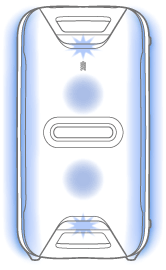
Для выключения (свет выключен) или включения (свет включен) функции подсветки
Удерживайте нажатой W.PARTY CHAIN/ LIGHT более 3 секунд, пока функция подсветки не выключится/включится.
LIGHT более 3 секунд, пока функция подсветки не выключится/включится.
При повторном удерживании этой кнопки нажатой более 3 секунд функция подсветки снова включится/выключится.
Совет
Используя функцию “Иллюминация” на “Sony | Music Center”, вы можете включать/выключать функцию подсветки или выбирать различные режимы подсветки.
RAVE : Для танцевальной музыки с интенсивным использованием миганий света
RAVE установлено по умолчанию.
CHILL : Для успокаивающей музыки
RANDOM FLASH OFF : Для любой музыки, включая танцевальную музыку без мигания света
STROBE : Использование миганий белого цвета
Примечание
Если иллюминация слишком яркая, включите освещение в комнате или выключите иллюминацию.
Источник
Беспроводные наушники это крайне удобно, и вот Вы решились их приобрести. Выбрали понравившуюся модель, заказали, оплатили, получили и. не они не работают. Ну как не работают, включаются, лампочка на них моргает, но смартфон их не видит, и к ним не подключается.
Эта инструкция поможет Вам подключить наушники.
1. Найдите кнопку включения на наушниках.
2.Нажмите и держите кнопку включения до тех пор, пока светодиодный индикатор, расположенный на наушниках, не начнет быстро мигать двумя разными цветами. Чаще всего это белый+красный, но не всегда. Кнопку включения наушников можно отпустить. Этим действием Вы перевели наушники в режим сопряжения — создания постоянного подключения к Вашему устройству.
3.На Вашем устройстве, например телефоне, зайдите в настройки, раздел «bluetooth»(или «беспроводные подключения»), и выберите пункт «поиск» или «добавление нового устройства».
4.Ожидайте, пока в списке устройств не появится модель Ваших наушников. Обратите внимание, что в списке отображается только название модели, без указания производителя, например «TWS1», «RB-520HB» и т.д.
5.Выберите наушники и нажмите «Подключить». В редких случаях Ваше устройство (телефон/планшет. ) может запросить ПИН код подключения. По умолчанию это «0000».
6.Все, Вы великолепны!
п.с. После того, как Ваше устройство и наушники сопряжены(создано постоянное подключение), при включении наушников и bluetooth в телефоне/смартфоне соединяться они будут автоматически. Соответственно наушники не нужны каждый раз выводить в режим сопряжения, их стоит просто включить непродолжительным нажатием на кнопку включения.
Можете так же ознакомиться с видео инструкцией.
Если после просмотра у Вас остались вопросы — звоните, пишите — поможем и расскажем
За последние несколько лет многие приобрели в интернет магазинах недорогие беспроводные наушники STN 13 и их аналоги: наушники с другой маркировкой, но таким же набором настроек и уровнем качества. Инструкция для STN 13 была доступна только на английском и китайском языках. Мы предлагаем полное руководство настройки беспроводных кнопочных наушников STN-13, STN-16, TM-10 и аналогичных моделей. Принцип работы и набор функций у них одинаков. Различия составляют цвет, элементы дизайна, форма и расположение кнопок.
Для каких моделей подходит инструкция
Руководство актуально для блютуз наушников китайского производства следующих маркировок:
Важное по теме: Почему не работают беспроводные наушники
Как и сколько заряжать
Для продолжительной и эффективной службы наушников нужно «раскачать» батарею, а именно:
- Первые 3-4 цикла работы устройства (от заряда до разряда) не включайте звук на полную громкость.
- Пользуйтесь зарядным устройством мощностью не более 1000 мА, либо через адаптер, ноутбук или Power Bank.
- Время зарядки — не более 2 часов. Не оставляйте наушники на ночь для подзарядки, чтобы не испортить встроенный аккумулятор. Не у всех моделей аккумулятор снабжен контроллером заряда.
- Как узнать, заряжены ли наушники: если красный светодиод погас (в некоторых моделях загорается зеленый светодиод), значит наушники заряжены полностью.
- Для получения качественного звука через блютуз аккумулятор устройства должен быть полностью заряжен.
Возможности
Прослушивание аудио без проводов
Наушники работают через Bluetooth сопряжение, имеют возможность подключиться к любому устройству с блютуз передатчиком: ПК, смартфоны, телефоны, плееры, ТВ, планшеты и пр. При полном заряде и качественном соединении с проигрывающим устройством они способны воссоздавать чистое стерео звучание с акцентом на басы.
Функция Hands Free (Свободные руки)
Беспроводные наушники STN-13 и аналоги являются также гарнитурой, которая может использоваться для телефонной и интернет связи. Ответ на звонки производится нажатием одной кнопки (обычно, это кнопка со знаком телефонной трубки).
Встроенный MP3 плеер
Встроенное проигрывающее устройство позволяет прослушивать музыку с карты памяти в форматах mp3/wma. В специальный слот вставляется карта microSD (до 64 ГБ). Прослушивание возможно в режиме MP3 плеера (обычно, это кнопка со значком MP3).
Аудио кабель AUX
При разряженной батарее или в выключенном состоянии гаджет можно подключить через кабель AUX и разъем 3,5 мм к любому устройству, как обычные проводные наушники и слушать музыку с ПК, iPod/iPhone, ТВ, mp3/mp4 плеера и т.д.
Управление
Кнопка «плюс» +/ в режиме microSD/Bluetooth:
- короткое нажатие — следующий трек;
- длительное нажатие — увеличение громкости (не работает в режиме AUX).
Кнопка «минус»- в режиме microSD/Bluetooth:
- короткое нажатие — предыдущий трек;
- длительное нажатие — уменьшение громкости (не работает в режиме AUX).
Кнопка «play»:
- в режиме microSD/USB: короткое нажатие воспроизведение / пауза.
- в режиме MODE: переключение FM-радио — /карты памяти/Bluetooth.
Кнопка «тел.трубка»:
- в режиме Bluetooth: короткое нажатие — воспроизведение / пауза / ответ на телефонный звонок/ окончание разговора / отмена набора номера;
- двойное нажатие — повторный набор номера;
- длительное нажатие на 2 секунды: отбой вызова.

Как подключить наушники к телефону
- Убедитесь, что режим Bluetooth наушников активирован переключателем MODE.
- При активации режима Bluetooth будет мигать синий светодиод.
- Следуйте инструкции по эксплуатации Вашего мобильного устройства (смартфона, планшета, телефона), в настройках включите режим обнаружения/поиска новых устройств (или гарнитуры) Bluetooth.
- В найденных устройствах выберите наушники и нажмите «Подключиться».
- При успешном соединении начнёт мигать синий светодиод, и Вы услышите звуковой сигнал, подтверждающий успешное подключение.
Если сопряжение не подтвердилось, и светодиод мигает синим и красным цветом попеременно, попробуйте соединиться снова.
Как подключить к ноутбуку на Windows
Как подключить наушники к ноутбуку или ПК:
Пуск => Параметры => Устройства => Bluetooth => Включить.
- Поиск нового устройства;
- Выбираем найденное устройство (например, STN-13);
- Кликаем на «Сопряжение» (или Подключение).
Как перенаправить звук ПК на подключенное устройство:
Панель управления => Оборудование и звук => Управление звуковыми устройствами=> Воспроизведение.
- Активируем нужное устройство:
- кликаем правой кнопкой мышки на устройстве и выбираем пункт меню «Использовать по умолчанию» (может появиться два устройства – для прослушивания музыки и для разговора – выбираем нужное);
- отключаем основное устройство (громкоговорители / динамики ноутбука).
Настройка радио FM
Убедитесь, что в Вашей местности имеется уверенный прием радиосигналов. Наушники имеют встроенную внутреннюю антенну. При слабом радиосигнале настроить радио не удается.
В режиме воспроизведения с карты памяти (MP3) нажмите кнопку MODE для переключения в режим FM-радио (при отсутствии карты памяти переход в режим FM-радио выполнится автоматически).
При первом включении режима FM-радио из наушников услышите шипение. Коротко нажмите кнопку, при этом будет произведён автоматический поиск радиостанций (примерно 3-5 минут) и фиксация каналов.
При следующем включении наушников радиоканалы уже будут настроены. Перемещайтесь между настроенными каналами коротким нажатием клавиш +/ или -.
Значение светодиодных сигналов
- Мигает зеленый светодиод: наушники в режиме воспроизведения с карты памяти microSD или USB.
- Горит зеленый: воспроизведение с карты памяти microSD или USB приостановлено (в режиме паузы), или же колонка находится в режиме AUX.
- Мигает синий: наушники подключены в режиме Bluetooth.
- Попеременно мигают красный и синий светодиоды: подключение (поиск) Bluetooth.
- Горит красный: процесс зарядки (только в режиме зарядки).
- Не горит красный: полная зарядка (только в режиме зарядки).
- Мигает красный светодиод: требуется зарядка.
Требования безопасности
- для долгой и качественной работы в первую неделю использования НЕ ВКЛЮЧАЙТЕ ДИНАМИКИ НА ПОЛНУЮ МОЩНОСТЬ;
- не заряжайте аккумулятор устройствами с током больше 1000 мАч, так как это может привести к поломке;
- не разбирайте наушники;
- не используйте в условиях повышенной влажности во избежание короткого замыкания;
- не блокируйте работающий динамик какими-либо предметами, руками;
- не включайте при повышенной или пониженной температуре, так как время работы встроенного аккумулятора значительно снижается;
- при любых неисправностях обратитесь в ближайший сервисный центр по ремонту электроники.
Назначение и внешний вид кнопок могут отличаться от данного описания в зависимости от модели наушников и дизайна.
Узнайте все о том, как правильно использовать беспроводные наушники Powerbeats 3 Wireless.
Включение
Для включения или выключения наушников нажмите и удерживайте кнопку питания в течение 1 секунды.
Настройка
Если индикатор на наушниках включается, но не мигает, это значит, что они уже настроены для работы с каким-либо устройством. В этом случае выполните следующие действия для подключения их к другому устройству.
Если вы используете iPhone с ОС iOS 10, выполните следующие действия. При использовании этого способа наушники автоматически настраиваются для работы со всеми устройствами под управлением ОС iOS 10, macOS Sierra или watchOS 3, на которых выполнен вход в учетную запись iCloud.
- Положите наушники рядом с разблокированным iPhone.
- Нажмите кнопку питания на наушниках и удерживайте ее в течение 1 секунды.
- Через несколько секунд на экране iPhone появится запрос о подключении. Если запрос не появился, нажмите кнопку питания на наушниках и удерживайте ее в течение 5 секунд.
- Следуйте инструкциям на экране iPhone.
Если у вас есть другое устройство Bluetooth, выполните следующие действия для создания пары между ним и наушниками.
- Нажмите кнопку питания и удерживайте ее в течение 5 секунд. Когда индикатор начнет мигать, ваши наушники будут доступны для обнаружения.
- Перейдите к настройкам Bluetooth на своем устройстве.
- Выберите свои наушники в списке обнаруженных устройств Bluetooth.
Подключение к другому устройству
Ваши наушники будут автоматически подключаться к последнему устройству, с которым они использовались. Чтобы подключить их к другому устройству, выполните следующие действия.
iPhone, iPad или iPod с ОС iOS 10
- Откройте «Пункт управления», смахнув экран снизу вверх.
- В «Пункте управления» смахните горизонтально для перехода к карточке «Исполняется».
- Нажмите имя устройства в углу карточки и выберите свои наушники в списке устройств воспроизведения. Если их там нет, выполните действия для других устройств (см. ниже).
- Перейдите к настройкам Bluetooth на своем устройстве. На компьютере Mac можно просто щелкнуть значок Bluetooth в строке меню.
- Выберите свои наушники в списке устройств Bluetooth. Если прошло несколько секунд, а имя наушников не появилось в списке, нажмите и удерживайте кнопку питания в течение 5 секунд.
Зарядка
Подключите наушники к источнику питания с помощью кабеля micro USB из комплекта поставки. Аккумулятор ваших наушников позволяет слушать музыку до 12 часов с момента достижения полного заряда и до 1 часа после 5 минут зарядки.
Когда наушники включены и настроены, по светодиодному индикатору левого наушника можно определить оставшееся время воспроизведения.
- Белый: осталось до 12 часов.
- Красный: осталось менее 1 часа.
- Мигающий красный: необходима зарядка.
Управление
Для управления воспроизведением аудиозаписей используйте центральную кнопку на кабеле RemoteTalk.
- Чтобы начать или приостановить воспроизведение аудиозаписи, нажмите 1 раз.
- Для перехода к следующей композиции нажмите кнопку 2 раза. Для перехода к предыдущей дорожке нажмите кнопку 3 раза.
- Чтобы перемотать композицию вперед, нажмите кнопку 2 раза и зажмите ее при втором нажатии. Чтобы перемотать композицию назад, нажмите кнопку 3 раза и зажмите ее при третьем нажатии.
Для управления громкостью воспроизведения используйте кнопки громкости на кабеле RemoteTalk. Для управления громкостью вызова используйте элементы управления громкостью на телефоне.
- Нажмите и отпустите кнопку увеличения громкости (+) или нажмите и удерживайте ее для плавного увеличения громкости звука.
- Нажмите и отпустите кнопку уменьшения громкости (-) или нажмите и удерживайте ее для плавного уменьшения громкости звука.
Для управления телефонными вызовами используйте центральную кнопку на кабеле RemoteTalk.
- Чтобы принять вызов или завершить его, нажмите кнопку 1 раз.
- Чтобы принять второй входящий вызов, удерживая первый, нажмите кнопку 1 раз. Если активны 2 вызова, это позволяет переключаться между ними.
- Чтобы отклонить входящий вызов, нажмите кнопку и удерживайте ее в течение 1 секунды.
- Чтобы остановить прослушивание музыки через наушники и перенаправить вызов на телефон, нажмите кнопку 2 раза.
Для активации Siri на устройстве iOS или функции голосового управления на другом устройстве нажмите и удерживайте центральную кнопку на кабеле RemoteTalk, пока не раздастся звуковой сигнал. Произнесите запрос.
Сброс настроек
- Нажмите и удерживайте следующие кнопки в течение 10 секунд.
- Кнопка питания
- Кнопка уменьшения громкости (-)
- Когда индикатор начнет мигать, отпустите кнопки. Настройки наушников сброшены, и они готовы к повторной настройке для работы с вашими устройствами.
Обновление
Если наушники настроены для работы с iPhone под управлением ОС iOS 10, обновление выполняется автоматически.
Была ли эта статья полезна?
Спасибо за отзыв. Ваше мнение очень важно для нас.
Спасибо за отзыв. Расскажите, что мы можем улучшить в процедуре предоставления поддержки.
Используя этот сайт, вы соглашаетесь на использование файлов cookie. Больше информации — в нашей Политике конфиденциальности.
Товар раскупили

Tm?061 Голова? Встроенные беспроводные стерео складные наушники шумоподавление с микрофоном
Магазин
Electric1
©
2023
ООО “Интернет Проекты”
Этот сайт защищен reCAPTCHA и GoogleПолитика конфиденциальностиУсловия использования
Беспроводные TWS наушники: как включить, подключить, пользоваться, заряжать?
В комментариях к другим подобным статьям я вижу очень много разных вопросов связанных с использованием беспроводных TWS наушников. Больше всего разных непонятных моментов возникает именно с китайскими наушниками. Дело в том, что с такими наушниками очень редко идет инструкция на русском или украинском языке. В лучшем случае на английском, а в худшем на китайском, или ее вообще нет. А работают эти наушник не всегда стабильно, да и не всегда понятно, как они вообще работают и как ими пользоваться. В том плане, что практически у всех по-разному организовано управление, подключение, синхронизация и т. д.
Формат таких наушников нельзя назвать простым (ниже я подробно расскажу как они работают). Даже популярные производители-гиганты делают такие наушники с некоторыми проблемами (в виде рассинхронизации, обрывов соединения), а наши друзья из Китая штампуют их по несколько долларов за штуку и особо не переживают за качество и удобство использования.
Я решил написать небольшую инструкцию на русском языке по использованию беспроводных TWS наушников. В основном речь пойдет о наушниках из Китая. Это у нас популярные модели TWS i7, i7s, i8, i9, TWS i9s (5.0), i10, i11, i12, i18, F9. Что касается наушников от более известных производителей типа JBL, Xiaomi, Haylou, QCY и т. д., то по ним вопросов меньше. Ну и там есть инструкции, поддержка, да и по качеству они лучше, с этим трудно поспорить.
В этой статья я отвечу на несколько популярных вопросов:
- Как работают TWS наушники.
- Как включить или выключить TWS наушники.
- Как подключить TWS наушники к телефону, ноутбуку, или другому устройству. Отдельно рассмотрим как подключить оба наушника.
- Как пользоваться TWS наушниками, как носить их, как управлять музыкой и вызовами.
- Как заряжать TWS наушники от кейса. Как заряжать сам кейс. Как понять, что наушники заряжаются и как узнать уровень заряда кейса и самих наушников.
Как работают?
TWS расшифровывается как True Wireless Stereo (настоящее беспроводное стерео). Два наушника полностью беспроводные, соединяются с устройством и между собой по Bluetooth. TWS наушники состоят их зарядного кейса и двух отдельных наушников, правого и левого. В кейс встроенный аккумулятор, который заряжается. А наушник в свою очередь заряжаются от кейса. Кейс используется в качестве зарядки и чехла для хранения и переноса наушников.

Работают эти наушник очень просто. После включения правого и левого наушника (автоматически, после изъятия из кейса, или вручную) происходит синхронизация наушников. Они соединяются друг с другом по Bluetooth. После чего их (как пару, в режиме стерео) можно подключить к источнику звука (телефону, ноутбуку) используя Bluetooth соединение. При необходимости можно включить только один наушник и подключить его к устройству.
Как включить или выключить TWS наушники?
Как правило все наушники автоматически включаются после того, как мы достаем их из зарядного кейса (когда разрывается контакт между наушником и кейсом). И выключаются, когда мы кладем их в кейс и начинается процесс зарядки.
Так же включить и выключить наушники можно вручную. Как это сделать: нужно на 4-5 секунд зажать кнопку на одном из наушников. Практически всегда звучит команда Power Off (повер офф), или что-то на китайском и оба наушника выключаются. Для включения наушников так же нужно зажать кнопку на 4-5 секунд. Прозвучит команда Power On (повер он) и наушники заработает. Включать нужно каждый наушник отдельно.














Гарнитура-1 шт. зарядный кабель-1 шт. аудиокабель-1 шт. руководство-1 шт.

1. ПоддержкаCSV/EXCEL Прямая поставка. Мы предлагаем скидки дляОптовые заказы, Если вам нужно, пожалуйста, свяжитесь с нами.
2. Выполняйте заказы ежедневно. Мы можем использовать Paypal для оплаты.
3. Не включает в себя счета-фактуры, qr-коды, Рекламные бумаги на посылке.
4. Мы будем обрабатывать ваши заказы в течение 2-5 рабочих дней и обрабатывать тысячи заказов каждый день.
5. У нас есть достаточный запас нашей продукции.
6. Любые другие вопросы, не стесняйтесь, дайте нам знать.

1. Доставка по всему миру. (ExCept некоторые страны и APO/FPO)
2. Заказы обрабатываются своевременно после подтверждения оплаты.
3. Мы отправляем только по подтвержденным адресам заказа. Ваш адрес заказа должен совпадать с вашим адресом доставки.
4.Сервис TRВремя доставки определяется перевозчиком и не включает выходные и праздничные дни. Время доставки может меняться, особенно во время праздничного сезона.
5. Если вы не получили свой заказ после 30 дней с момента оплаты, пожалуйста, свяжитесь с нами. Мы отследим ваш заказ и свяжемся с вами в ближайшее время. Наша цель – удовлетворение клиентов!


1. Мы поддерживаем высокие стандарты качества и стремимся к 100% удовлетворенности клиентов!
2. Отзывы очень важны. Свяжитесь с нами ДО того, как оставите нейтральный или негативный отзыв, чтобы мы могли принять меры и разрешить проблему.
3. Невозможно решить проблемы, если мы не знаем о них!

Содержание
- Tourya TM 061 Wireless Bluetooth 5.0 Headphones With Mic 3D Stereo Foldable Gaming Headset
- Описания
- Предлагаемые продукты
- Отзывы клиентов
- Купить Bluetooth гарнитуры
- Онлайн Bluetooth гарнитуры в продаже
- Bluetooth гарнитуры купоны онлайн
- 10 лучших закрытых беспроводных наушников с Aliexpress до 20 долларов
- 1. UKKUER SN-P18: бестселлер
- 2. HJCE TM-061: с подсветкой
- 3. AWI H1 Pro: с aptX и 20 часами работы
- 4. TECSIRE MX666: яркие цвета
- 5. Salar S11: лаконичный дизайн
- 6. ZEALOT B19
- 7. WLNGWEAR XB950BT: с басами и шумоподавлением
- 8. Picun B6
- 9. HKGK GS-L5: для геймеров
- 10. NBY LP660: 12 вариантов цвета
- Для тех, кто хочет знать больше
- Практика ремонта
- Телевизор FUSION FLTV-32B110T
- Домашняя аудиосистема GTK-XB72
- Наслаждение музыкой с иллюминацией (Подсветка)
- Для выключения (свет выключен) или включения (свет включен) функции подсветки
- Совет
- Примечание
Tourya TM 061 Wireless Bluetooth 5.0 Headphones With Mic 3D Stereo Foldable Gaming Headset



Описания
1.Support all audio devices that have Bluetooth capability, such as, cell phone ,tablet
PC,laptop,computer etc.
2.3.5mm audio jack, Can be As Wired Headphone,provides a simple wired connection of a variety of devices without Bluetooth.
3.Bluetooth 5.0 Version ,Use Jieli Stable Bluetooth chip.
4.Playing time up to 6-9 hours, and continue talk time up to 6 hours, standby time up to 120 hours.
5.Support TF card ,Bluetooth Aux Function,Wireless Your Music
6. Best Choice for listening music, watching movie, chatting online etc.
Предлагаемые продукты
Отзывы клиентов
Получи G баллы! Будь первым, кто напишет обзор!
Смотрите индивидуальные рекомендации
Экономьте $3 с приложением для нового пользователя только
Купить Bluetooth гарнитуры
Онлайн Bluetooth гарнитуры в продаже
Где купить Bluetooth гарнитуры онлайн в продаже? Gearbest — это подходящее место, мы проводим еженедельные акции, такие как флэш-распродажи или выгодные предложения для VIP-членов, в которых вы можете получить дешевые Bluetooth гарнитуры по сниженным ценам.
Bluetooth гарнитуры купоны онлайн
Все еще тратите часы на поиск кода купона Bluetooth гарнитуры онлайн? Просто войдите в свою бесплатную учетную запись члена Gearbest, и вы увидите промо-код и купоны Bluetooth гарнитуры в своем центре купонов. Студенческая скидка и скидка на оптовую покупку бизнеса также доступны.
Источник
10 лучших закрытых беспроводных наушников с Aliexpress до 20 долларов

Двадцать долларов — это небольшая сумма. Что можно купить за эти деньги? На самом деле, много чего. Некоторые производители обещают даже шумоподавление, но работать оно может неидеально. Зато почти у всех моделей за эту стоимость есть слот для microSD-карт, и их можно использовать как MP3-плеер. Бывают модели с FM-приемником и разными версиями Bluetooth. Кто-то обещает до 40 часов работы, кто-то предлагает 12 цветовых вариантов, есть модель с дисплеем на корпусе – в общем, выбор действительно большой.
При покупке многие интересуются, поддерживается ли в данной модели aptX, какое время воспроизведения музыки, и есть ли шумоподавление. Определитесь для себя, что из этих параметров для вас действительно значимо, и будьте в остальном готовы к компромиссам.
Важный момент – от наушников за 20 долларов нельзя ожидать чудес, но своих денег они будут стоить. Поэтому не стоит расстраиваться, когда проработают они у вас меньше, чем подобный гаджет у друга, за который он заплатил $100. Но, с другой стороны, у нас в стране эти же наушники за 20 долларов стоят в 2 – 3 раза дороже, так что, вполне вероятно, что оба вы экипированы одинаково.
В общем, если «уши» позарез вам нужны прямо сейчас, тогда стоит покупать в офлайн магазине. А если есть возможность подождать доставки примерно с месяц, имеет смысл посмотреть на то, что предлагает Aliexpress. И многообразие видов среди самых покупаемых там закрытых наушников с ценником не выше 20 долларов, вас, наверняка, впечатлит!
1. UKKUER SN-P18: бестселлер

Благодаря складному дизайну эти популярные (продано более 18 000 штук в фирменном магазине, имеющем 99.1% положительных отзывов) наушники удобны для путешествий. Поддерживают Bluetooth 4.2, легко подключаются к телефону, ноутбуку или планшету. Гаджет оснащен разъемом для карт microSD и встроенным МР3-плеером для прослушивания музыки, что позволяет всегда иметь доступ к любимому списку воспроизведения. Спокойно работают 10 часов без подзарядки. За это время можно проделать большой путь и не переживать, что в дороге наушники разрядятся. Продаются в трех цветовых вариантах: черном, белом, красном.
2. HJCE TM-061: с подсветкой

Марка HJCE вряд ли можно назвать известной, фирменный магазин этого производителя открылся на Aliexpress в июле 2019 года, но уже вошел в список надежных брендов торговой площадки со своим рейтингом в 99.4% положительных отзывов. Модель Bluetooth-наушников HJCE TM-061 уже продана в количестве около 9000 штук и интересна своим дизайном с подсветкой на внешней стороне динамиков (ее, кстати, можно отключать), складным дизайном и мягким оголовьем. 40-мм динамики, поддержка Bluetooth 4.2, встроенный MP3-плеер (есть гнездо для карт памяти microSD) и FM-приемник. Производитель заявляет до 10 часов автономной работы и зарядку аккумулятора за 2 часа. Пользователи говорят о скорее 6 часах работы в режиме воспроизведения музыки, что выглядит правдоподобнее.
3. AWI H1 Pro: с aptX и 20 часами работы

Обновленная версия наушников AWI H1, получившая Pro в названии выглядит прекрасным приобретением со своими техническими возможностями — тут вам и Bluetooth 5.0, и поддержка aptX, и время автономной работы, увеличенное до 20 часов! Эти наушники продаются в трех цветовых вариантах: черном, красном и синем, в комплект поставки Pro-версии входит еще кисет для переноски наушников в сложенном состоянии. А еще зарядный кабель microUSB и аудиокабель для проводного режима работы (ими можно пользоваться даже если встроенный аккумулятор разряжен). А вот МР3-плеера и радиоприемника у этой модели нет.
4. TECSIRE MX666: яркие цвета

Эти наушники могут заинтересовать тех, кто любит не только традиционный черный цвет, но еще и что-то более выразительное. Модель TECSIRE MX666 также оснащена встроенным МР3-плеером и радиоприемником, позволяет слушать музыку в проводном режиме, а еще у нее есть поддержка Bluetooth 5.0 и время работы до 10 часов в режиме воспроизведения музыки. У этих наушников помимо черного, есть еще три ярких цветовых варианта со вставками красного, синего и желтого цвета.
5. Salar S11: лаконичный дизайн

Одна из самых недорогих моделей, представлены только в черном цвете и поддерживают Bluetooth 4.2. Гаджет может порадовать мягким стабильным звуком. Кроме этот, наушники удобно и просто складываются, за счет чего могут поместиться даже в маленький клатч. Кожаная отделка устройства не давит на уши и приятна на ощупь. В общем, дизайн их вполне на уровне. Работают до 14 часов без дополнительного заряда.
6. ZEALOT B19

А эта модель оснащена системой шумоподавления CVC6.0 и FM-приемником с дисплеем (на нем отображается режим работы или уровень заряда аккумулятора), что делает возможным прослушивание любимой радиостанции без использования смартфона. Эти наушники поддерживают карты памяти microSD объемом до 32 ГБ, превращая тем самым обычные наушники в MP3-плеер, забитый песнями или аудиокнигами. Работает устройство с Bluetooth 4.1 до 6 часов без подзарядки. При желании наушники можно сделать проводными — у них есть стандартный аудиоразъем 3.5 мм и соответствующий кабель в комплекте поставки. Продаются в 6 цветовых вариантах.
7. WLNGWEAR XB950BT: с басами и шумоподавлением

Стильный дизайн, большие наушники с сочными басами, Bluetooth 5.0 и заявленное активное шумоподавление — вот главные преимущества этих наушников. Сопротивление 24 Ω и 40-миллиметровые динамики, возможность подключения аудиокабеля (в комплект не входит) — все это говорит, что перед нами модель лишенная дополнительных «свистелок» в виде МР3-плеера и радиоприемника. При этом можно выбрать один из 6 вариантов цветового оформления. Платой за звук станет 5 часов автономной работы от аккумулятора емкостью 200 мА-ч (и всего час для полной его зарядки).
8. Picun B6

Если вы хотите найти наушники необычного цвета, тогда обратите внимание сюда. Производитель предлагает 6 цветовых вариантов корпуса, включая наушники с вставками пастельных оттенков. Bluetooth 4.1. позволяет мгновенно подключаться к любому гаджету и слушать музыку здесь и сейчас. Встроенное шумоподавление CVC6.0 обеспечивает глубокие басы и тонкое воспроизведение звуков. Около 12 часов наушники держат заряд и бесперебойно работают. Наличие microSD дает возможность пользоваться наушниками как МП3-плеером. Запатентованный дизайн будет удобен для любой формы головы, не создавая дискомфорта при длительном использовании.
9. HKGK GS-L5: для геймеров

Наушники со светодиодной подсветкой (можно выбрать один из 7 вариантов цвета, меняя подсветку хоть каждый день) понравятся геймерам, предпочитающим все эти штуки с настраиваемым RGB-светом. Наушники поддерживают Bluetooth 4.1, работают в режиме воспроизведения музыки до 6 часов и умеют проигрывать музыку с карт microSD. Подключенный аудиокабель (входит в комплект поставки) может превратить их в проводные. Покупателю предлагают три цветовых варианта наушников: в корпусе черного, красного и белого цвета.
10. NBY LP660: 12 вариантов цвета

Эта модель может похвастаться 12 вариантами цветового исполнения — от самых ярких цветов, до классических. Встроенный Bluetooth 4.0 легко подключается к ноутбукам, ПК, планшетам и телефонам. Если устройство не имеет Bluetooth, можно воспользоваться проводным подключением через аудиоразъем 3.5 мм (кабель в комплект не входит). Микрофон наушников делает их удобными при телефонных разговорах. Стильная форма, складная конструкция, регулируемые по длине петли позволяют носить их ежедневно и брать с собой в поездки. Аккумулятор емкостью 400 мА-ч заряжается через USB-кабель примерно за 2–2.5 часа, а работают наушники NBY LP660 в режиме воспроизведения музыки до 6 часов .
В общем, как вы видите, Aliexpress поможет вам приобрести хороший гаджет за низкую цену, при этом его функций вам может вполне хватить для обычной жизни. Ведь это, в конце концов, всего лишь наушники.
Для тех, кто хочет знать больше
Подписывайтесь на наш нескучный канал в Telegram, чтобы ничего не пропустить.
Источник
Практика ремонта
Телевизор FUSION FLTV-32B110T
Поступил в ремонт телевизор с заявленной неисправностью:
«Звук есть» «Нет изображения»
На включение реагирует, Изображения нет.
Произведено вскрытие и осмотр деталей.
Телевизор собран на базе шасси TP.MS3663S.PB818
Fusion FLTV-32B110T
MAIN: TP.MS3663S.PB818
Led Driver: OB3353CP
LED Strings: JS-D-JP32DM-061EC E32DM1000
Подсветка данной модели телевизора состоит из 2-х лент по 6 светодиодов, светодиоды 6 вольт 2 Вт.

Тестировние показало неисправность одного светодиода в нижней ленте (отмечен на фото крестиком).

После замены данного неисправного светодиода телевизор вернулся в рабочее состояние, однако в любом случае необходима замена всех светодиодов, либо лент в сборе. Ленты изготовлены на аллюминиевой подложке. Для замены пришлось использовать нижний подогрев.

TP.MS3663S.PB818 доработка, уменьшение тока подсветки.
Управление подсветкой реализовано драйвером OB3353CP. Доработка производится аналогично телевизоров с подсветкой на базе драйвера OB3350, алгоритм описан в статье по ремонту телевизора ORION OLT-39212.
В данном случае мы видим датчик тока в виде 3-х паралельных SMD резисторов 1R5 1R5 2R20 . Ток при этом составляет 290 mA.

Для уменьшения тока необходимо увеличить общее сопростивление датчика тока, а именно, для ограничения тока до 170 mA нужно удалить один резистор 1R5 (обозначен желтой стрелкой на фото ниже):

Также ток можно понизить через сервисное меню телевизора.
Вход в сервисное меню Fusion FLTV-32B110T: menu 1147.
Для у меньшения тока подсветки в сервисном меню заходим в «panel setting», далее «backlight» и понижаем значение этого параметра с 100 до 50.
Маркировка LED линеек JS-D-JP32DM-061EC
Комплект светодиодных лент для ремонта для ремонта Fusion FLTV-32B110T можно приобрести по ссылке ниже:
Источник
Домашняя аудиосистема GTK-XB72
Наслаждение музыкой с иллюминацией (Подсветка)
Система подсвечивается вместе с музыкой, оживляя атмосферу. На момент покупки эта настройка включена.
Индикатор  (питание) высветится зеленым цветом.
(питание) высветится зеленым цветом.
Части системы, выделенные на рисунке ниже, будут подсвечиваться.
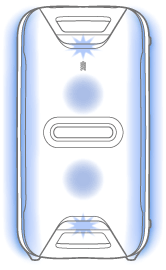
Для выключения (свет выключен) или включения (свет включен) функции подсветки
Удерживайте нажатой W.PARTY CHAIN/ LIGHT более 3 секунд, пока функция подсветки не выключится/включится.
LIGHT более 3 секунд, пока функция подсветки не выключится/включится.
При повторном удерживании этой кнопки нажатой более 3 секунд функция подсветки снова включится/выключится.
Совет
Используя функцию “Иллюминация” на “Sony | Music Center”, вы можете включать/выключать функцию подсветки или выбирать различные режимы подсветки.
RAVE : Для танцевальной музыки с интенсивным использованием миганий света
RAVE установлено по умолчанию.
CHILL : Для успокаивающей музыки
RANDOM FLASH OFF : Для любой музыки, включая танцевальную музыку без мигания света
STROBE : Использование миганий белого цвета
Примечание
Если иллюминация слишком яркая, включите освещение в комнате или выключите иллюминацию.
Источник
Беспроводные наушники это крайне удобно, и вот Вы решились их приобрести. Выбрали понравившуюся модель, заказали, оплатили, получили и. не они не работают. Ну как не работают, включаются, лампочка на них моргает, но смартфон их не видит, и к ним не подключается.
Эта инструкция поможет Вам подключить наушники.
1. Найдите кнопку включения на наушниках.
2.Нажмите и держите кнопку включения до тех пор, пока светодиодный индикатор, расположенный на наушниках, не начнет быстро мигать двумя разными цветами. Чаще всего это белый+красный, но не всегда. Кнопку включения наушников можно отпустить. Этим действием Вы перевели наушники в режим сопряжения — создания постоянного подключения к Вашему устройству.
3.На Вашем устройстве, например телефоне, зайдите в настройки, раздел «bluetooth»(или «беспроводные подключения»), и выберите пункт «поиск» или «добавление нового устройства».
4.Ожидайте, пока в списке устройств не появится модель Ваших наушников. Обратите внимание, что в списке отображается только название модели, без указания производителя, например «TWS1», «RB-520HB» и т.д.
5.Выберите наушники и нажмите «Подключить». В редких случаях Ваше устройство (телефон/планшет. ) может запросить ПИН код подключения. По умолчанию это «0000».
6.Все, Вы великолепны!
п.с. После того, как Ваше устройство и наушники сопряжены(создано постоянное подключение), при включении наушников и bluetooth в телефоне/смартфоне соединяться они будут автоматически. Соответственно наушники не нужны каждый раз выводить в режим сопряжения, их стоит просто включить непродолжительным нажатием на кнопку включения.
Можете так же ознакомиться с видео инструкцией.
Если после просмотра у Вас остались вопросы — звоните, пишите — поможем и расскажем
За последние несколько лет многие приобрели в интернет магазинах недорогие беспроводные наушники STN 13 и их аналоги: наушники с другой маркировкой, но таким же набором настроек и уровнем качества. Инструкция для STN 13 была доступна только на английском и китайском языках. Мы предлагаем полное руководство настройки беспроводных кнопочных наушников STN-13, STN-16, TM-10 и аналогичных моделей. Принцип работы и набор функций у них одинаков. Различия составляют цвет, элементы дизайна, форма и расположение кнопок.
Для каких моделей подходит инструкция
Руководство актуально для блютуз наушников китайского производства следующих маркировок:
Важное по теме: Почему не работают беспроводные наушники
Как и сколько заряжать
Для продолжительной и эффективной службы наушников нужно «раскачать» батарею, а именно:
- Первые 3-4 цикла работы устройства (от заряда до разряда) не включайте звук на полную громкость.
- Пользуйтесь зарядным устройством мощностью не более 1000 мА, либо через адаптер, ноутбук или Power Bank.
- Время зарядки — не более 2 часов. Не оставляйте наушники на ночь для подзарядки, чтобы не испортить встроенный аккумулятор. Не у всех моделей аккумулятор снабжен контроллером заряда.
- Как узнать, заряжены ли наушники: если красный светодиод погас (в некоторых моделях загорается зеленый светодиод), значит наушники заряжены полностью.
- Для получения качественного звука через блютуз аккумулятор устройства должен быть полностью заряжен.
Возможности
Прослушивание аудио без проводов
Наушники работают через Bluetooth сопряжение, имеют возможность подключиться к любому устройству с блютуз передатчиком: ПК, смартфоны, телефоны, плееры, ТВ, планшеты и пр. При полном заряде и качественном соединении с проигрывающим устройством они способны воссоздавать чистое стерео звучание с акцентом на басы.
Функция Hands Free (Свободные руки)
Беспроводные наушники STN-13 и аналоги являются также гарнитурой, которая может использоваться для телефонной и интернет связи. Ответ на звонки производится нажатием одной кнопки (обычно, это кнопка со знаком телефонной трубки).
Встроенный MP3 плеер
Встроенное проигрывающее устройство позволяет прослушивать музыку с карты памяти в форматах mp3/wma. В специальный слот вставляется карта microSD (до 64 ГБ). Прослушивание возможно в режиме MP3 плеера (обычно, это кнопка со значком MP3).
Аудио кабель AUX
При разряженной батарее или в выключенном состоянии гаджет можно подключить через кабель AUX и разъем 3,5 мм к любому устройству, как обычные проводные наушники и слушать музыку с ПК, iPod/iPhone, ТВ, mp3/mp4 плеера и т.д.
Управление
Кнопка «плюс» +/ в режиме microSD/Bluetooth:
- короткое нажатие — следующий трек;
- длительное нажатие — увеличение громкости (не работает в режиме AUX).
Кнопка «минус»- в режиме microSD/Bluetooth:
- короткое нажатие — предыдущий трек;
- длительное нажатие — уменьшение громкости (не работает в режиме AUX).
Кнопка «play»:
- в режиме microSD/USB: короткое нажатие воспроизведение / пауза.
- в режиме MODE: переключение FM-радио — /карты памяти/Bluetooth.
Кнопка «тел.трубка»:
- в режиме Bluetooth: короткое нажатие — воспроизведение / пауза / ответ на телефонный звонок/ окончание разговора / отмена набора номера;
- двойное нажатие — повторный набор номера;
- длительное нажатие на 2 секунды: отбой вызова.

Как подключить наушники к телефону
- Убедитесь, что режим Bluetooth наушников активирован переключателем MODE.
- При активации режима Bluetooth будет мигать синий светодиод.
- Следуйте инструкции по эксплуатации Вашего мобильного устройства (смартфона, планшета, телефона), в настройках включите режим обнаружения/поиска новых устройств (или гарнитуры) Bluetooth.
- В найденных устройствах выберите наушники и нажмите «Подключиться».
- При успешном соединении начнёт мигать синий светодиод, и Вы услышите звуковой сигнал, подтверждающий успешное подключение.
Если сопряжение не подтвердилось, и светодиод мигает синим и красным цветом попеременно, попробуйте соединиться снова.
Как подключить к ноутбуку на Windows
Как подключить наушники к ноутбуку или ПК:
Пуск => Параметры => Устройства => Bluetooth => Включить.
- Поиск нового устройства;
- Выбираем найденное устройство (например, STN-13);
- Кликаем на «Сопряжение» (или Подключение).
Как перенаправить звук ПК на подключенное устройство:
Панель управления => Оборудование и звук => Управление звуковыми устройствами=> Воспроизведение.
- Активируем нужное устройство:
- кликаем правой кнопкой мышки на устройстве и выбираем пункт меню «Использовать по умолчанию» (может появиться два устройства – для прослушивания музыки и для разговора – выбираем нужное);
- отключаем основное устройство (громкоговорители / динамики ноутбука).
Настройка радио FM
Убедитесь, что в Вашей местности имеется уверенный прием радиосигналов. Наушники имеют встроенную внутреннюю антенну. При слабом радиосигнале настроить радио не удается.
В режиме воспроизведения с карты памяти (MP3) нажмите кнопку MODE для переключения в режим FM-радио (при отсутствии карты памяти переход в режим FM-радио выполнится автоматически).
При первом включении режима FM-радио из наушников услышите шипение. Коротко нажмите кнопку, при этом будет произведён автоматический поиск радиостанций (примерно 3-5 минут) и фиксация каналов.
При следующем включении наушников радиоканалы уже будут настроены. Перемещайтесь между настроенными каналами коротким нажатием клавиш +/ или -.
Значение светодиодных сигналов
- Мигает зеленый светодиод: наушники в режиме воспроизведения с карты памяти microSD или USB.
- Горит зеленый: воспроизведение с карты памяти microSD или USB приостановлено (в режиме паузы), или же колонка находится в режиме AUX.
- Мигает синий: наушники подключены в режиме Bluetooth.
- Попеременно мигают красный и синий светодиоды: подключение (поиск) Bluetooth.
- Горит красный: процесс зарядки (только в режиме зарядки).
- Не горит красный: полная зарядка (только в режиме зарядки).
- Мигает красный светодиод: требуется зарядка.
Требования безопасности
- для долгой и качественной работы в первую неделю использования НЕ ВКЛЮЧАЙТЕ ДИНАМИКИ НА ПОЛНУЮ МОЩНОСТЬ;
- не заряжайте аккумулятор устройствами с током больше 1000 мАч, так как это может привести к поломке;
- не разбирайте наушники;
- не используйте в условиях повышенной влажности во избежание короткого замыкания;
- не блокируйте работающий динамик какими-либо предметами, руками;
- не включайте при повышенной или пониженной температуре, так как время работы встроенного аккумулятора значительно снижается;
- при любых неисправностях обратитесь в ближайший сервисный центр по ремонту электроники.
Назначение и внешний вид кнопок могут отличаться от данного описания в зависимости от модели наушников и дизайна.
Узнайте все о том, как правильно использовать беспроводные наушники Powerbeats 3 Wireless.
Включение
Для включения или выключения наушников нажмите и удерживайте кнопку питания в течение 1 секунды.
Настройка
Если индикатор на наушниках включается, но не мигает, это значит, что они уже настроены для работы с каким-либо устройством. В этом случае выполните следующие действия для подключения их к другому устройству.
Если вы используете iPhone с ОС iOS 10, выполните следующие действия. При использовании этого способа наушники автоматически настраиваются для работы со всеми устройствами под управлением ОС iOS 10, macOS Sierra или watchOS 3, на которых выполнен вход в учетную запись iCloud.
- Положите наушники рядом с разблокированным iPhone.
- Нажмите кнопку питания на наушниках и удерживайте ее в течение 1 секунды.
- Через несколько секунд на экране iPhone появится запрос о подключении. Если запрос не появился, нажмите кнопку питания на наушниках и удерживайте ее в течение 5 секунд.
- Следуйте инструкциям на экране iPhone.
Если у вас есть другое устройство Bluetooth, выполните следующие действия для создания пары между ним и наушниками.
- Нажмите кнопку питания и удерживайте ее в течение 5 секунд. Когда индикатор начнет мигать, ваши наушники будут доступны для обнаружения.
- Перейдите к настройкам Bluetooth на своем устройстве.
- Выберите свои наушники в списке обнаруженных устройств Bluetooth.
Подключение к другому устройству
Ваши наушники будут автоматически подключаться к последнему устройству, с которым они использовались. Чтобы подключить их к другому устройству, выполните следующие действия.
iPhone, iPad или iPod с ОС iOS 10
- Откройте «Пункт управления», смахнув экран снизу вверх.
- В «Пункте управления» смахните горизонтально для перехода к карточке «Исполняется».
- Нажмите имя устройства в углу карточки и выберите свои наушники в списке устройств воспроизведения. Если их там нет, выполните действия для других устройств (см. ниже).
- Перейдите к настройкам Bluetooth на своем устройстве. На компьютере Mac можно просто щелкнуть значок Bluetooth в строке меню.
- Выберите свои наушники в списке устройств Bluetooth. Если прошло несколько секунд, а имя наушников не появилось в списке, нажмите и удерживайте кнопку питания в течение 5 секунд.
Зарядка
Подключите наушники к источнику питания с помощью кабеля micro USB из комплекта поставки. Аккумулятор ваших наушников позволяет слушать музыку до 12 часов с момента достижения полного заряда и до 1 часа после 5 минут зарядки.
Когда наушники включены и настроены, по светодиодному индикатору левого наушника можно определить оставшееся время воспроизведения.
- Белый: осталось до 12 часов.
- Красный: осталось менее 1 часа.
- Мигающий красный: необходима зарядка.
Управление
Для управления воспроизведением аудиозаписей используйте центральную кнопку на кабеле RemoteTalk.
- Чтобы начать или приостановить воспроизведение аудиозаписи, нажмите 1 раз.
- Для перехода к следующей композиции нажмите кнопку 2 раза. Для перехода к предыдущей дорожке нажмите кнопку 3 раза.
- Чтобы перемотать композицию вперед, нажмите кнопку 2 раза и зажмите ее при втором нажатии. Чтобы перемотать композицию назад, нажмите кнопку 3 раза и зажмите ее при третьем нажатии.
Для управления громкостью воспроизведения используйте кнопки громкости на кабеле RemoteTalk. Для управления громкостью вызова используйте элементы управления громкостью на телефоне.
- Нажмите и отпустите кнопку увеличения громкости (+) или нажмите и удерживайте ее для плавного увеличения громкости звука.
- Нажмите и отпустите кнопку уменьшения громкости (-) или нажмите и удерживайте ее для плавного уменьшения громкости звука.
Для управления телефонными вызовами используйте центральную кнопку на кабеле RemoteTalk.
- Чтобы принять вызов или завершить его, нажмите кнопку 1 раз.
- Чтобы принять второй входящий вызов, удерживая первый, нажмите кнопку 1 раз. Если активны 2 вызова, это позволяет переключаться между ними.
- Чтобы отклонить входящий вызов, нажмите кнопку и удерживайте ее в течение 1 секунды.
- Чтобы остановить прослушивание музыки через наушники и перенаправить вызов на телефон, нажмите кнопку 2 раза.
Для активации Siri на устройстве iOS или функции голосового управления на другом устройстве нажмите и удерживайте центральную кнопку на кабеле RemoteTalk, пока не раздастся звуковой сигнал. Произнесите запрос.
Сброс настроек
- Нажмите и удерживайте следующие кнопки в течение 10 секунд.
- Кнопка питания
- Кнопка уменьшения громкости (-)
- Когда индикатор начнет мигать, отпустите кнопки. Настройки наушников сброшены, и они готовы к повторной настройке для работы с вашими устройствами.
Обновление
Если наушники настроены для работы с iPhone под управлением ОС iOS 10, обновление выполняется автоматически.
Была ли эта статья полезна?
Спасибо за отзыв. Ваше мнение очень важно для нас.
Спасибо за отзыв. Расскажите, что мы можем улучшить в процедуре предоставления поддержки.
Используя этот сайт, вы соглашаетесь на использование файлов cookie. Больше информации — в нашей Политике конфиденциальности.
Товар раскупили

Tm?061 Голова? Встроенные беспроводные стерео складные наушники шумоподавление с микрофоном
Магазин
Electric1
©
2023
ООО “Интернет Проекты”
Этот сайт защищен reCAPTCHA и GoogleПолитика конфиденциальностиУсловия использования
Беспроводные TWS наушники: как включить, подключить, пользоваться, заряжать?
В комментариях к другим подобным статьям я вижу очень много разных вопросов связанных с использованием беспроводных TWS наушников. Больше всего разных непонятных моментов возникает именно с китайскими наушниками. Дело в том, что с такими наушниками очень редко идет инструкция на русском или украинском языке. В лучшем случае на английском, а в худшем на китайском, или ее вообще нет. А работают эти наушник не всегда стабильно, да и не всегда понятно, как они вообще работают и как ими пользоваться. В том плане, что практически у всех по-разному организовано управление, подключение, синхронизация и т. д.
Формат таких наушников нельзя назвать простым (ниже я подробно расскажу как они работают). Даже популярные производители-гиганты делают такие наушники с некоторыми проблемами (в виде рассинхронизации, обрывов соединения), а наши друзья из Китая штампуют их по несколько долларов за штуку и особо не переживают за качество и удобство использования.
Я решил написать небольшую инструкцию на русском языке по использованию беспроводных TWS наушников. В основном речь пойдет о наушниках из Китая. Это у нас популярные модели TWS i7, i7s, i8, i9, TWS i9s (5.0), i10, i11, i12, i18, F9. Что касается наушников от более известных производителей типа JBL, Xiaomi, Haylou, QCY и т. д., то по ним вопросов меньше. Ну и там есть инструкции, поддержка, да и по качеству они лучше, с этим трудно поспорить.
В этой статья я отвечу на несколько популярных вопросов:
- Как работают TWS наушники.
- Как включить или выключить TWS наушники.
- Как подключить TWS наушники к телефону, ноутбуку, или другому устройству. Отдельно рассмотрим как подключить оба наушника.
- Как пользоваться TWS наушниками, как носить их, как управлять музыкой и вызовами.
- Как заряжать TWS наушники от кейса. Как заряжать сам кейс. Как понять, что наушники заряжаются и как узнать уровень заряда кейса и самих наушников.
Как работают?
TWS расшифровывается как True Wireless Stereo (настоящее беспроводное стерео). Два наушника полностью беспроводные, соединяются с устройством и между собой по Bluetooth. TWS наушники состоят их зарядного кейса и двух отдельных наушников, правого и левого. В кейс встроенный аккумулятор, который заряжается. А наушник в свою очередь заряжаются от кейса. Кейс используется в качестве зарядки и чехла для хранения и переноса наушников.

Работают эти наушник очень просто. После включения правого и левого наушника (автоматически, после изъятия из кейса, или вручную) происходит синхронизация наушников. Они соединяются друг с другом по Bluetooth. После чего их (как пару, в режиме стерео) можно подключить к источнику звука (телефону, ноутбуку) используя Bluetooth соединение. При необходимости можно включить только один наушник и подключить его к устройству.
Как включить или выключить TWS наушники?
Как правило все наушники автоматически включаются после того, как мы достаем их из зарядного кейса (когда разрывается контакт между наушником и кейсом). И выключаются, когда мы кладем их в кейс и начинается процесс зарядки.
Так же включить и выключить наушники можно вручную. Как это сделать: нужно на 4-5 секунд зажать кнопку на одном из наушников. Практически всегда звучит команда Power Off (повер офф), или что-то на китайском и оба наушника выключаются. Для включения наушников так же нужно зажать кнопку на 4-5 секунд. Прозвучит команда Power On (повер он) и наушники заработает. Включать нужно каждый наушник отдельно.

На фото выше показаны I7s и i30 (копия AirPods). На i12 i11 i10 i9s это выглядит так же. Кнопка может быть как сенсорная, так и аппаратная. Здесь особой разницы нет. Зажали на 5 секунд – наушник включился. Зажали еще на 5 секунд – наушник выключился.
Как подключить оба TWS наушника?
Процесс подключения практически всех беспроводных TWS наушников выглядит так:
- Достать наушники из кейса. Если они не включились автоматически – включить их вручную.
- Подождать несколько секунд, чтобы наушники синхронизировались. Обычно это происходит очень быстро. В результате, как правили, индикатор мигает (чаще всего красно-синим цветом) только на одном наушнике. Так же на некоторых моделях звучит команда Connected (конектед).
- Зайти в настройки Блютуз на телефоне или ноутбуке, включить его, из списка доступных устройств выбрать наушники.
- Через пару секунд наушники подключаться к устройству и ими можно пользоваться.
К телефону
- Достаньте наушники из кейса и включите их, если они не включились автоматически. Если вы уже подключали наушники к каким-то устройствам, и после включения они автоматически подключились, а вы хотите подключить их к другому устройству, то их сначала нужно отключить (удалить на устройстве, к которому они подключились). Практически всегда (в зависимости от модели), когда наушники синхронизированы между собой и готовы к подключению, на одном наушнике мигает индикатор (красным-синим, или просто синим цветом).

- На телефоне зайдите в настройки, в раздел Bluetooth. Если он выключен – включите.
- В списке доступных устройств должны отображаться наши наушники. Как правило название соответствует модели (i8, i9, i10, i11, i12 и т. д.). У меня i7s TWS. Нажимаем на них и они подключаться к телефону. На примере iPhone:
 На Android все точно так же (на примере i12):
На Android все точно так же (на примере i12):
 В дальнейшем наушники будут автоматически подключаться к этому устройству после их включения (извлечения из кейса).
В дальнейшем наушники будут автоматически подключаться к этому устройству после их включения (извлечения из кейса).
Если у вас iPhone и наушники последних моделей из Китая, то возможно наушники поддерживаю быстрое подключение. Когда после включения наушников на Айфоне сразу появляется анимация с предложением подключить наушники (как в случае с подключением оригинальных AirPods). При чем сначала они называются как AirPods, а затем как I7s TWS.

Если телефон не видит наушники, то ознакомьтесь с этой инструкцией: почему телефон не видит беспроводные наушники по Bluetooth.
Если не удается подключить оба наушника одновременно, а подключается только левый либо правый наушник – смотрите эту статью: Наушники TWS i7, i8, i9, i10, i11, i12 – не работает один наушник, не подключается. Синхронизация правого и левого китайского наушника между собой.
К компьютеру
Более подробно этот процесс показан в отдельной статье: как подключить Bluetooth наушники к компьютеру или ноутбуку на Windows 10.
С подключением наушников мы разобрались. Устанавливать подключение нужно только один раз, в дальнейшем они будут подключаться автоматически, пока вы их не удалите на устройстве (например, перед подключением к другому устройству). После этого процесс сопряжения придется выполнить заново.
На всякий случай оставлю еще ссылку на инструкцию по подключению наушников к другому устройству (при смене устройства).
Как пользоваться?
Пользоваться TWS Bluetooth наушниками очень просто. Подключили их к своему телефону или компьютеру, вставили в уши и готово. Если хотите отключить наушники, просто выключите их вручную (инструкция есть выше в статье), или спрячьте их в кейс, они сами выключаться (иногда бывает проблема, что они автоматически не выключаются, подробнее об этом здесь).
Еще очень часто спрашивают, как носить эти наушник? Честно говоря, даже не знаю как ответить на этот вопрос 🙂 Просто вставляем в уши и носим. Кейс прячем в сумку или в карман. Можно дома оставить, если вы не надолго уходите.
Как управлять музыкой или звонками?
Практически на всех подобных наушниках есть функциональные кнопки. Они могут быть как сенсорные, так и аппаратные (обычные).

Они используются для управления работой наушников (включение/выключение, синхронизация, сброс настроек) и для управления воспроизведением музыки и видео, а так же для управления вызовами при подключении к телефону.
На разных моделях беспроводных наушников эти кнопки могут работать по-разному. Но чаще всего они выполняют следующие задачи:
- При воспроизведении музыки или видео одно короткое нажатие по кнопке на любом наушнике ставит воспроизведение на паузу. Еще одно короткое нажатие активирует воспроизведение.
- Два коротких нажатия – следующий трек. Или два коротких нажатия по правому наушнике – следующий трек. По левому наушнику – предыдущий трек. На некоторых моделях предыдущий трек можно включить сделав три нажатия по кнопке. На моих I7s, например, тройное нажатие по правому наушнику уменьшает громкость, а по левому – увеличивает. А следующий/предыдущий трек активируется нажатием и удержанием кнопки 2-3 секунды.
- Для вызова голосового ассистента (Siri, Google, Cortana) обычно нужно сделать три коротки нажатия по кнопке на правом или левом наушнике.
- Управление вызовами: во время поступления вызова его можно принять одним коротким нажатием по одному из наушников. Если вы хотите отклонить вызов – подержите кнопку нажатой около 3 секунд. Чтобы завершить вызов, нужно один раз нажать на кнопку.
Как заряжать TWS наушники – подробная инструкция
Почему-то очень много вопросов связанных именно с зарядкой. Не очень понимаю почему, так как там нет ничего сложно. Конечно, если все работает и ничего не сломалось. Если вы все делаете правильно, но наушники не заряжаются, то я рекомендую не тратить время и сразу ознакомиться со статьей, в которой я рассказал о всех возможных проблемах: не заряжается правый или левый наушник, кейс от наушников.
Зарядка кейса
В случае с TWS наушниками мы заряжаем кейс. А наушники заряжаются от кейса. Для зарядки кейса нужно просто подключить его к источнику питания. Для этого используйте кабель, который идет в комплекте (можно взять какой-то другой), и адаптер питания от телефона, планшета, можно просто подключить в USB-порт компьютера, повербанка и наушник будут заряжаться. Как правило в наушниках разъем Micro USB, Lightning, или USB Type-C.
О том, что идет зарядка, можно понять по индикатору на кейсе. На I7s, например, он мигает красным цветом. При полной зарядке перестает мигать. Все зависит от модели. На некоторых индикатор сначала горит оранжевым цветом, а после полной зарядки зеленым. Реакция по индикатору (если он есть) должна быть после подключения питания.

Если у вас проблемы с зарядкой кейса, то смотрите статью по ссылке выше. Но как показывает практика, если кейс перестал заряжаться и смена источника питания и кабеля не помогает, то это аппаратная поломка.
Зарядка наушников
Практически на всех моделях наушники заряжаются всегда, когда находятся в кейсе. Есть несколько моделей, на кейсе которых есть кнопка питания, с помощью которой можно включить или отключить зарядку наушников. Выглядит это вот так:

Но, повторюсь, такая кнопка есть лишь на некоторых моделях (i7, i7 mini, TWS i12). Во всех других случаях мы просто кладем наушник в кейс и они начинают заряжаться. При условии, что кейс у нас заряжен. На кейсе может быть кнопка, но она может выполнять другие функции. Например, активировать отображение уровня заряда кейса и/или наушников. Выполнять управление наушниками (сброс, синхронизация).
О том, что наушники начали заряжаться обычно можно понять по изменившемуся состоянию индикатора на кейсе, внутри кейса, наушниках. Он либо начинает мигать, либо меняет цвет. Так, например, когда наушники заряжаются, индикатор на кейсе может гореть синим цветом, или зеленым. А когда заряжены – индикатор гаснет. А наушники в процессе зарядки могут подсвечиваться красным цветом.

По индикаторам всегда можно понять, когда TWS наушники заряжаются или заряжены.
Сколько нужно заряжать наушники?
До полной зарядки, или сколько вам удобно. Здесь какого-то конкретного времени нет. Это зависит от самих наушников, насколько они были разряжены, какой износ батареи и т. д. То же самое касается кейса. В характеристиках на сайте или в инструкции производитель обычно указывает примерное время до полной зарядки наушников и кейса. А так же время работы наушников от одного заряда и сколько раз можно зарядить наушники от кейса. Тут все индивидуально, нужно смотреть по каждой модели отдельно.
Как проверить уровень заряда наушников и кейса?
Не на всех TWS наушниках есть подробная индикация заряда самих наушников и кейса. На некоторых моделях уровень заряда каждого наушника отображается на отдельном экране, или с помощью индикаторов.

Посмотреть уровень заряда наушников можно на самом устройстве, к которому они подключены. На Айфоне эта информация отображается в специальном виджете. На Android в статус баре или в настройках Блютуз возле самих наушников.

На компьютере уровень заряда батареи можно посмотреть в параметрах Bluetooth.

На этом все. Надеюсь, моя универсальная инструкция для TWS наушников вам пригодилась. Если у вас остались какие-то вопросы, вы не смогли решить проблему, или найти необходимую информацию – пишите в комментариях. Так же буду раз видеть ваши дополнения к этой статье и решения из личного опыта.
Похожие статьи
Драйвер Bluetooth для Windows 11: как скачать, установить, обновить, исправить проблемы?
Как подключить наушники TWS i7, i8, i9, i10, i11, i12, F9 к телефону, iPhone, ноутбуку или компьютеру?
Bluetooth наушники (колонка) не определяются как «Аудио» и отображаются как «Другие устройства» в Windows 11, 10
Как включить режим сопряжения Bluetooth на наушниках?
На чтение 7 мин Просмотров 2.6к. Опубликовано 28.03.2022
Содержание
- Как работают?
- Как правильно пользоваться наушниками
- Как включить или выключить TWS наушники?
- Как подключить TWS-гарнитуру к телефону или ПК
- Как заряжать беспроводные TWS наушники и обычные блютуз
- Что означают индикаторы и какие бывают?
- Как настроить беспроводные наушники для использования с ноутбуком или другим устройством по Bluetooth
- Как подключить наушники к телефону на Android?
- Включение и подготовка наушников
- Подключение через Bluetooth
- Как подключить наушники к телефону на iOS?
- Включение и подготовка наушников
- Подключение через Bluetooth
- Зарядка кейса беспроводных наушников
Как работают?
TWS означает True Wireless Stereo. Два наушника полностью беспроводные, подключаются к устройству и друг к другу через Bluetooth. Наушники TWS состоят из зарядного футляра и двух отдельных наушников, правого и левого. В корпус встроена аккумуляторная батарея. А гарнитура, в свою очередь, заряжается от кейса. Кейс используется как зарядное устройство и чехол для хранения и транспортировки наушников.

Эти наушники работают очень просто. После включения правого и левого наушников (автоматически, после извлечения их из футляра или вручную) происходит сопряжение наушников. Они соединяются друг с другом через Bluetooth. После этого (парой, в стереорежиме) их можно подключить к источнику звука (телефон, ноутбук) через соединение Bluetooth. При необходимости можно включить только один наушник и подключить его к устройству.
Как правильно пользоваться наушниками

На этапе поиска проверяется совместимость наушников с подключаемыми устройствами и условия эксплуатации. Компактная модель с миниатюрным аккумулятором работает без подзарядки не более 8 часов. Автономность улучшает использование чехла со встроенным аккумулятором.
Энергопотребление зависит от версии Bluetooth. Продолжительность рабочего цикла наушников HBQ i7 TWS (BT 4.2) на 1,5-2 часа меньше, чем у аналогов (BT 5.1). Батарея разряжается быстрее при температуре ниже 0°C. При воспроизведении музыки требуется больше электроэнергии, чем при телефонном разговоре.
Диапазон, указанный в сопроводительной документации, должен быть реалистичным. Прохождению сигнала мешают препятствия, сильные электромагнитные помехи.
Правильное обращение с устройством описано в официальном руководстве пользователя. По типовому алгоритму выполняются следующие действия:
- открыть пакет;
- проверить целостность, отсутствие повреждений;
- пополнить заряд батареи;
- подключить источник сигнала;
- установить специальное приложение для управления дополнительными настройками.
Даже в прочном корпусе устройство может быть повреждено сильным ударом. Неисправность может быть вызвана следующими внешними воздействиями:
- вибрации;
- перегрев;
- высокий уровень влажности;
- интенсивное электромагнитное излучение.
Уровень защиты изделия от пыли и влаги определяется в соответствии со стандартами ГОСТ 14254. Соответствующий класс обозначается кодом IP. Цифровая часть указывает на способность устройства сохранять работоспособность при определенных условиях. Герметичная конструкция наушников со степенью защиты IP67 предотвращает попадание внутрь мельчайших механических частиц. Такой прибор можно погружать в воду на глубину более метра при продолжительности процедуры до 30 минут.

Для хранения производители указывают рекомендуемый диапазон температур и максимальную влажность. Наушники нельзя оставлять на длительное время под прямыми солнечными лучами.
Разработчики улучшают программное обеспечение. Для поддержания работоспособности устройства и улучшения его функций необходимо своевременно обновлять программное обеспечение. Для сброса настроек нажмите основную кнопку на устройстве или на корпусе. Нажмите и удерживайте переключатель в течение 10–15 секунд, пока не изменится световая индикация или не будет получено специальное голосовое сообщение.
Как включить или выключить TWS наушники?
Как правило, все наушники включаются автоматически после извлечения их из зарядного кейса (при нарушении контакта между наушником и кейсом). И они отключаются, когда мы кладем их в кейс и начинается процесс зарядки.
Вы также можете включать и выключать гарнитуру вручную. Как это сделать: Вам нужно нажать и удерживать кнопку на одном из наушников в течение 4-5 секунд. Почти всегда звучит команда Power Off, или что-то на китайском, и оба наушника выключаются. Для включения наушников также нужно нажать и удерживать кнопку 4-5 секунд. Прозвучит команда включения (включите) и наушники заработают. Каждый наушник нужно включать отдельно.

На фото выше показаны I7s и i30 (копия AirPods). На i12 i11 i10 i9s выглядит так же. Кнопка может быть как сенсорной, так и аппаратной. Здесь нет большой разницы. Удержание в течение 5 секунд: гарнитура включена. Подержал еще секунд 5: гарнитура выключилась.
Как подключить TWS-гарнитуру к телефону или ПК

Для подключения используется следующий алгоритм:
- зарядить и включить устройство;
- активировать Bluetooth на смартфоне;
- активировать режим сопряжения;
- найдите гарнитуру в списке настроек, подтвердите подключение одним касанием.
Процедура сопряжения указана в инструкции производителя. Типичные методы приведены в следующем списке:
- открытие крышки коробки;
- вынуть наушники из кейса (Lentel TWS);
- датчики давления (i11, i12 стандарт и мини).
Активация сопряжения сопровождается изменением цвета сигнального индикатора.
Чтобы подключить гарнитуру к ПК (ноутбуку) с Windows 10, откройте боковую панель. Значок функции находится в правом нижнем углу экрана. В сервисном окне состояние Bluetooth отображается на отдельной иконке.
На следующем этапе выполняются действия, считающиеся активацией сопряжения: открытие крышки корпуса, нажатие кнопки и т д. Первая процедура занимает больше времени, чем последующие подключения.
В разделе «Bluetooth и другие устройства» Панели управления Windows нажмите виртуальную клавишу «Добавить». Выберите наушники с активированным режимом сопряжения. Разрешить подключение. Всплывающее сообщение подтвердит завершение процесса установки.
Если в ПК нет встроенного модуля Bluetooth, приобретите специальный адаптер. Это устройство вставляется в разъем USB. Компьютер автоматически распознает и подключит новое устройство.
Как заряжать беспроводные TWS наушники и обычные блютуз

Инструкции по зарядке беспроводных наушников обычно сводятся к следующему: «подключить кабель к наушникам/чехлу одним концом, а другим — к сетевому адаптеру».
Что означают индикаторы и какие бывают?

Индикатор должен быть на наушниках. И чаще всего их несколько. Все модели имеют разную логику, цвета и количество индикаторов. Можно выделить основные моменты:
- Индикатор питания. Это тот, который загорается при включении. Иногда продолжает гореть, иногда тухнет через пару секунд. Он меняет цвет, когда наушники заряжаются. Или начинает мигать. Цвета обычно такие: красный — пора заряжать или идет зарядка, зеленый — достаточный заряд и окончание зарядки. Их несколько, например 4 штуки, каждая «отвечает» за 25% заряда батареи.
- Индикатор соединения. Он сочетается с первым. Обычно синий или белый. Вспышка наушников; чаще всего это связано с этим показателем. Мигает, когда наушники находятся в режиме сопряжения, но не подключены к источнику. При включении постоянно перегорает или гаснет.
Как настроить беспроводные наушники для использования с ноутбуком или другим устройством по Bluetooth
Беспроводные наушники можно сопрягать не только со смартфоном, но и с другими устройствами
Если вы хотите подключиться к ноутбуку, персональному компьютеру или другим устройствам, сделайте следующее:
- Нажмите и удерживайте кнопку питания на гарнитуре, пока не изменится состояние индикатора.
- Откройте меню настроек на вашем устройстве.
- Найдите вкладку Bluetooth в настройках.
- Выберите наушники из списка обнаруженных устройств.
Как подключить наушники к телефону на Android?
Перед настройкой беспроводной гарнитуры на Android важно убедиться, что она заряжена, а затем свериться с рекомендуемой производителем схемой подключения. Как правило, он является стандартным для большинства устройств.
Включение и подготовка наушников
Некоторые модели включаются автоматически, как только их достают из зарядного бокса. После того, как устройство вошло в режим сопряжения с телефоном, можно приступать к прослушиванию музыки.
Подключение через Bluetooth
Для установления соединения необходимо выполнить несколько действий:
- -зайти в настройки телефона и включить блютуз;
- — не выходя из раздела, искать доступное устройство, которое необходимо подключить;
- — подтвердить подключение;
- — Начинай слушать.

Как подключить наушники к телефону на iOS?
Процедура подключения беспроводных наушников к устройству iOS аналогична подключению с Android.
Включение и подготовка наушников
Независимо от модели гарнитуры необходимо убедиться, что устройство заряжено и готово к использованию.
Подключение через Bluetooth
Для установления соединения необходимо выполнить несколько действий:
- -зайти в настройки телефона и включить блютуз;
- — не выходя из раздела, искать доступное устройство, которое необходимо подключить;
- — подтвердить подключение;
- — Начинай слушать.
Зарядка кейса беспроводных наушников
I12 TWS поставляется с зарядным кабелем Lightning, как и AirPods. Разумеется, беспроводной зарядки аккумулятора в кейсе нет. Порт, необходимый для использования зарядного разъема, расположен в нижней части корпуса наушников.
Само зарядное устройство можно подключить к персональному компьютеру, ноутбуку, зарядному устройству или повербанку.
Корпус i12 TWS имеет мощный индикатор в середине корпуса.
Он может светиться разными цветами, в зависимости от наполнения зарядного кейса.
Если вы хотите на время отключить наушники i12 TWS, поместите их в зарядное устройство или чехол. В этом случае они исчезнут из списка устройств, подключенных по Bluetooth на мобильном телефоне. Единственная кнопка на корпусе коробки — активация автоматической подзарядки устройства.
Если вы хотите, чтобы наушники, помещенные в футляр, немедленно зарядились, нажмите кнопку на футляре. Или отключите его, если наушники достаточно громкие, чтобы не тратить батарею в кейсе.
Источники
- https://help-wifi.com/bluetooth/besprovodnye-tws-naushniki-kak-vklyuchit-podklyuchit-polzovatsya-zaryazhat/
- https://AudioTop.ru/info/instrukciya-k-besprovodnym-tws-naushnikam
- https://headphonesbest.ru/faq/kak-polzovatsja-besprovodnymi-naushnikam-instrukcija-po-primeneniju-54716
- https://www.cosmo.ru/lifestyle/lifehacks/kak-vklyuchit-nastroit-i-zaryazhat-besprovodnye-naushniki/
- https://ria.ru/20210915/naushniki-1750164690.html
- https://pro-naushniki.ru/kitajskie/instruktsiya-dlya-kitajskih-besprovodnyh-naushnikov
Содержание
- Не все знают, как правильно сопрягать беспроводные TWS наушники
- Товары из Поднебесной
- Правила сообщества
- Tourya TM 061 Wireless Bluetooth 5.0 Headphones With Mic 3D Stereo Foldable Gaming Headset
- Описания
- Предлагаемые продукты
- Отзывы клиентов
- Купить Bluetooth гарнитуры
- Онлайн Bluetooth гарнитуры в продаже
- Bluetooth гарнитуры купоны онлайн
- Bluetooth наушники TM-061
- Срок действия этой скидки истек. Вот несколько других скидок, которые могут вас заинтересовать:
- Больше из Bluetooth наушники
- Показать все скидки
- Установите оповещение по ключевому слову Bluetooth наушники
- Как пользоваться беспроводными наушниками из Китая: инструкция на русском языке
- Органы управления китайских блютуз наушников
- Как правильно пользоваться наушниками
- Как подключить TWS-гарнитуру к телефону или ПК
- Как заряжать беспроводные наушники и кейс TWS гарнитуры
- Сколько заряжать наушники первый раз?
Не все знают, как правильно сопрягать беспроводные TWS наушники
Попали в руки TWS наушники с Bluetooth 5.0, первое время не работали как надо. Я разобрался, но такие же вопросы возникают постоянно. Я делаю пост-инструкцию, чтобы могли повторить.
На Алиэкспресс есть множество похожих друг на друга наушников-капелек с Bluetooth и в зарядном боксе. В последнее время попадаются неплохие TWS наушники с Bluetooth 5.0, и с режимом шумоподавления (CVC).

Наушники имеют в комплекте несколько сменных амбушюр, зарядный кейс и провод MicroUSB.
Достаточно громкие — внутри стоит динамический драйвер на 8 мм.
В самих наушниках стоят небольшие аккумуляторы, обеспечивающие 3-4 часа проигрывания (зависит от версии вашего Bluetooth.). Сам зарядный кейс оснащен аккумулятором 600мАч, и можно сделать 3-4 подзарядки. Таким образом, суммарное время работы наушников продлевается до 18 часов.

В каждом наушнике предусмотрен микрофон, не просто для разговоров, но и для активного шумоподавления. Наушники хорошо справляются в транспорте, когда присутствует монотонный звук. Система CVC8.0 просто вычитает звуковые волны, обеспечивая чистое звучание музыки (аудиокниг, подкастов и т.п.).
Теперь про основную проблему. Каждый наушник включается по отдельности. Он отображается как левый и как правый (AUSDOM_TW01_L, AUSDOM_TW01_R). В этом случае, к смартфону подключается просто как отдельные устройства. Можно даже громкость для каждого регулировать отдельно. Это не очень удобно, так как в такое режиме не работает стереовоспроизведение.
Это основная проблема для большинства, так как, например, у моих знакомых просто не получается правильно сопрягать эти наушники.
А для корректного включения в режиме TWS наушники нужно предварительно сопрягать друг с другом. И только потом со смартфоном.
Для этого, одновременно достаем наушники из зарядного кейса, одновременно зажимаем кнопку питания на каждом наушнике, держим. Держим. Секунд 7-8 нужно, пока наушники начинают одновременно включаться (на 3й секунде, индикация белым), потом переключаться в режим спаривания (на 5й секунде, моргают красным/синим, в зависимости от модели), а потом находят друг друга и устанавливают соединение. Как только перестают моргать и выключаются, отпускаем кнопку.
Вот поясняющее видео.
После этой процедуры, просто ищем одно устройство, например, AUSDOM_TW01_R, мастер-наушники, и подключаемся. Все.
Слышим фразу «левый подключен», «правый подключен» на английском или китайском языке, в зависимости от версии. И музыка теперь играет в каждом, в стерео режиме.
Я вам скажу, я потратил пару дней, пока понял как правильно их сопрягать. Не все про это говорят, в отзывах не пишут.
У кого какие проблемы были с TWS наушниками?

Товары из Поднебесной
1.4K постов 13.4K подписчиков
Правила сообщества
0. Реферальные и трекинговые ссылки запрещены — карать будем с русской основательностью и китайской изощренностью. В общем, не забывайте отрезать от ссылок https://www.aliexpress.com/item/1234567890.html хвосты вида ?spm=. &pvid=.
1. Точно так же запрещены обсуждения на тему «как и товар получить, и деньги вернуть». Мошенников мы очень не любим.
2. Автоматический перевод описаний — это, конечно, почти всегда смешно, но не следует забывать, что участники сообщества на него наверняка уже насмотрелись. Пишите только про самые выдающиеся шедевры противоестественного интеллекта.
3. Не секрет, что продавцы бывают нечестными, а арбитраж торговой площадки необъективным. Тем не менее, просим вас абстрагироваться от эмоций, как бы они вас ни переполняли, а вместо этого максимально подробно описывать ситуацию. Кстати, если вы сделаете это до того, как писать гневные ответы продавцам и сотрудникам площадки, и уж тем более жать на кнопки — вероятность получить полезный и своевременный совет от более опытных участников значительно возрастает.
Здравствуйте и спасибо! F9 TWS Bluetooth 5,0 беспроводные наушники постоянно левый наушник теряет сигнал при лёгком повороте или наклоне. если постоянно не шевелить головой-всё работает. правый без проблем. Есть ли какие-то советы. или просто выкинуть.
Нафиг людям наушники с таким идиотским сопряжением? Устройство должно по определению легко подключаться даже ребёнком который умеет читать.
И ведь наверняка об этом написано в инструкции, ну ладно с китайским сложно, но инструкции ж никто не читает. О сопряжении надо как фольклор, из уст в уста.
У меня такие как на фото. Но я никак не могу разобраться как оставить включенный только правый наушник (1 раз как то получилось). Так как основной левый, то при его отключении или когда убираем в кейс отключаются оба уха. Как их разделить то? Они автоматом сопрягаются друг с другом и телефоном.
у меня китайские уши Spunky Beat от Tronsmart. Но как-то с сопряжением и управлением все нормально =)) подключаются сразу, как достаешь из кейса
Ребят, несколько раз попробовал, не помогает. Подключается по только один, либо левый — либо правый, при этом — оба наушника на телефоне показываются как F9-L. 🙁 🙁 🙁 что делать то? девушка с первым комментарием, как вы сделали:? Наушники F9 TWS с алика.
Так как я покупала свои беспроводные давно и инструкцию к ним не могла найти, а как их подключать благополучно забыла.
поэтому Очень помогло это разъяснение и видео. Спасибо автору!
Хочу поделиться своим опытом по подключению, может кому то пригодится.
У меня наушники Axxen N520 и подключала к Apple iPhone 10. Покупала наушники в Корее.
Хоть и совсем не те что в данном видео, но тем не менее я все выполнила как было описано и у меня все получилось, только пришлось включить соображалку и перепробовать все варианты! И вознаграждение — все работает.
Если вы пытались подключить ранее, как и я, то Сначала нужно удалить устройство на своем смартфоне, то есть «забыть это устройство», так как будет мешать подключиться правильно.
Затем достала оба одновременно из кейса, так же одновременно нажала на включение и держала секунд 15. За это время происходит следующее: короткий звуковой сигнал включения, загорается красный цвет, затем голос в обеих наушниках говорит что они включены, сразу после этого говорит что блютуз подключен, и начинает мигать красно-голубой цветовой индикатор. Ждала и не отпускала кнопки до тех пор пока на экране телефона в настройках подключения блютуз, в самом низу не появилось новое устройство, а именно N520. У меня вышли два новых устройства( то есть две строки и обе N520). Я подключила их оба, и мои наушники заработали по отдельности. Работал либо левый либо только правый, но вместе не звучали. При этом на экране так же отображалось что подключены сразу два устройства.
Это не то что я хотела. Я подумала что возможно их нужно перезагрузить, поэтому я их выключила, оба одновременно. Сопряжение произошло! При повторном включении звук подключился в обеих! А в настройках блютуз вышло что подключено только одно устройство.
Источник
Tourya TM 061 Wireless Bluetooth 5.0 Headphones With Mic 3D Stereo Foldable Gaming Headset



Описания
1.Support all audio devices that have Bluetooth capability, such as, cell phone ,tablet
PC,laptop,computer etc.
2.3.5mm audio jack, Can be As Wired Headphone,provides a simple wired connection of a variety of devices without Bluetooth.
3.Bluetooth 5.0 Version ,Use Jieli Stable Bluetooth chip.
4.Playing time up to 6-9 hours, and continue talk time up to 6 hours, standby time up to 120 hours.
5.Support TF card ,Bluetooth Aux Function,Wireless Your Music
6. Best Choice for listening music, watching movie, chatting online etc.
1 * Bluetooh Headset
Предлагаемые продукты
Отзывы клиентов
- 5 Звезда 0
- 4 Звезда 0
- 3 Звезда 0
- 2 Звезда 0
- 1 Звезда 0
- Все (0)
- Фото (0)
- Видео (0)
- Сортировать по: Все
Получи G баллы! Будь первым, кто напишет обзор!
Смотрите индивидуальные рекомендации
Экономьте $3 с приложением для нового пользователя только
Купить Bluetooth гарнитуры
Онлайн Bluetooth гарнитуры в продаже
Где купить Bluetooth гарнитуры онлайн в продаже? Gearbest — это подходящее место, мы проводим еженедельные акции, такие как флэш-распродажи или выгодные предложения для VIP-членов, в которых вы можете получить дешевые Bluetooth гарнитуры по сниженным ценам.
Bluetooth гарнитуры купоны онлайн
Все еще тратите часы на поиск кода купона Bluetooth гарнитуры онлайн? Просто войдите в свою бесплатную учетную запись члена Gearbest, и вы увидите промо-код и купоны Bluetooth гарнитуры в своем центре купонов. Студенческая скидка и скидка на оптовую покупку бизнеса также доступны.
Источник
Bluetooth наушники TM-061
Срок действия этой скидки истек. Вот несколько других скидок, которые могут вас заинтересовать:
Больше из Bluetooth наушники
Показать больше скидок в группе Bluetooth наушники
Показать все скидки
Откройте для себя еще больше скидок на нашей домашней странице
Установите оповещение по ключевому слову Bluetooth наушники
Установите оповещение и получайте уведомления о похожих скидках
Динамики 40мм, bluetooth 5.0, можно слушать музыку с microSD карты и имеется FM радио, заявлено 8 часов работы от одного заряда.Так же есть возможность подключения к источнику звука комплектным 3.5мм шнурком. Подсветка в такт музыки конечно на любителя и вроде как отключается. Для получения ценника 1103р берем купон на 151р на странице товара, еще 151р скидывает указанный выше купон продавца. Есть быстрая доставка из РФ.
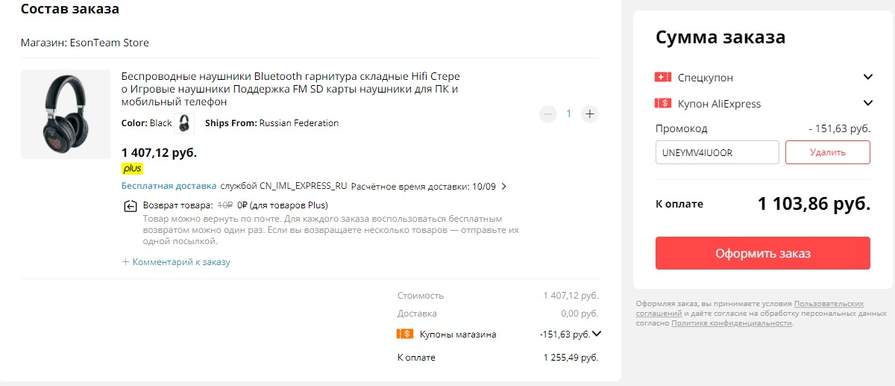
 Так же нашел англоязычное видео, на котором можно посмотреть на качество материалов и почитать переведенные субтитры
Так же нашел англоязычное видео, на котором можно посмотреть на качество материалов и почитать переведенные субтитры
youtube.com/wat…3zg
Дополнительные картинки со страницы магазина

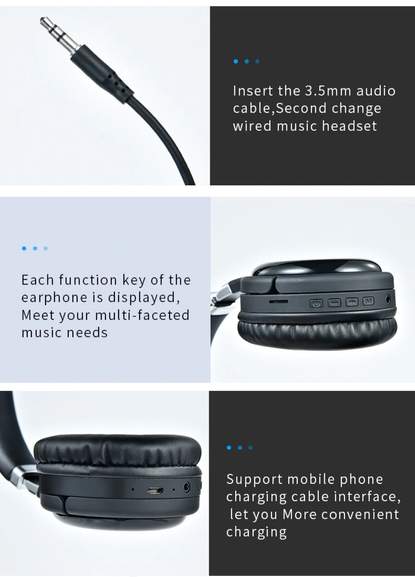
Источник
Как пользоваться беспроводными наушниками из Китая: инструкция на русском языке
Подробная инструкция к беспроводным наушникам из Китая поможет быстро подключить периферийное устройство к смартфону. Изучение правил эксплуатации предотвратит ошибочные действия, уменьшающие срок службы гаджета.

Органы управления китайских блютуз наушников
Если в открытой упаковочной коробочке лежит инструкция на русском к беспроводным китайским наушникам, существенные проблемы отсутствуют. Однако перевод иероглифов вызывает затруднения.
На площадке Алиэкспресс представлены наушники известных брендов (Lenowo) и продукция новых производителей (Defunct). Найти инструкцию для копии Xiaomi Redmi Airdots не сложно. Однако отдельные изделия headset предназначены для внутреннего рынка, поэтому подобная ситуация не является редкостью. Изучение типичных инженерных решений поможет решить задачу.
Крупной механической кнопкой включают и выключают гаджет. Удержанием (двойным или тройным нажатием) переключают треки. «Качелькой» или колесиком регулируют уровень громкости. Для активизации шумоподавления и других дополнительных функций конструкцию дополняют отдельными кнопками.

Особенности управления сенсорными панелями:
- одно касание – старт воспроизведения (пауза);
- 2-3 нажатия или свайпы вперед (назад) – переход на следующий (предыдущий) трек;
- свайп вверх и вниз увеличивает и уменьшает громкость соответственно.
Сенсорные площадки устанавливают под корпусом, на поверхности механической кнопки. В отдельных моделях такими элементами оснащают левый и правый наушник.
Световая индикация подтверждает активизацию функций, сообщает о состоянии заряда аккумуляторной батареи:
- красный цвет – необходима зарядка АКБ;
- зеленый – процесс пополнения запаса энергии завершен;
- мигание – включен режим сопряжения с источником сигнала;
- постоянное свечение – смартфон подключен.

Комбинированную схему управления можно изучить на примере Huawei Freebuds Pro – модели категории True Wireless. Встроенные сенсоры сделаны с применением резистивной технологи, поэтому для выполнения отдельных операций требуется небольшое давление. Сжатие ножки двумя пальцами один раз активизирует:
- воспроизведение трека;
- паузу;
- ответ на телефонный звонок и завершение разговора.
Эта модель автоматически определяет начало пользования. После вставления гаджета в ухо аудиосигнал перенаправляется с встроенных динамиков смартфона на беспроводные китайские наушники.
Отдельные функции выполняют системы управления (индикации), установленные в кейсе. При открытии крышки включается поиск и сопряжение с мобильным устройством. Встроенной кнопкой активизируют подключение к другому источнику сигнала (режим «мультипойнт»). Уровень заряда батареи отображается на встроенном ЖК-экране либо несколькими светодиодами.
Расширенные возможности пользователю предоставляет применение приложения. Производители предлагают соответствующее программное обеспечение бесплатно. На фирменном сайте или в соответствующем магазине можно найти версию для устройства с операционной системой Android и iOS.
Возможности специальной программы:
- тонкая настройка графическим эквалайзером частотных характеристик тракта воспроизведения;
- применение музыкальных шаблонов Pop, Bass, Rock и др.;
- отдельная регулировка громкости каждого наушника;
- проверка заряда аккумуляторов;
- сопряжение с разными моделями блютуз гарнитуры;
- сопровождение анимированными подсказками для работы с отдельными функциями;
- звуковое оповещение пользователя о минимальном критическом уровне заряда;
- активизация «прозрачности», шумоподавления, других специальных режимов;
- переназначение установленных жестов системы управления.
Меню на русском языке упрощает работу с приложением.
Как правильно пользоваться наушниками

На стадии поиска проверяют совместимость гарнитуры с подключаемыми устройствами, условиями эксплуатации. Компактная модель с миниатюрным аккумулятором работает без подзарядки не более 8 часов. Автономность улучшает применение кейса с встроенной батареей.
Расход энергии зависит от версии Bluetooth. Длительность рабочего цикла наушников HBQ i7 TWS (BT 4.2), на 1,5-2 часа меньше по сравнению с аналогом (BT 5.1). Батарея разряжается быстрее при температуре ниже 0°C. При воспроизведении музыкальных произведений электроэнергии надо больше по сравнению с телефонным разговором.
Радиус действия, указанный в сопроводительной документации, следует оценивать реалистично. Прохождение сигнала затрудняют препятствия, сильные электромагнитные помехи.
Корректное обращение с гаджетом описано в официальном руководстве по эксплуатации. По типовому алгоритму выполняют следующие действия:
- открывают упаковку;
- проверяют комплектность, отсутствие повреждений;
- пополняют заряд АКБ;
- подключают источник сигнала;
- устанавливают специальное приложение, чтобы управлять расширенными настройками.
Даже при наличии прочного корпуса гаджет можно повредить сильным ударом. Выход из строя могут спровоцировать следующие внешние воздействия:
- вибрации;
- перегрев;
- высокий уровень влажности;
- интенсивное электромагнитное излучение.
Уровень защищенности изделия от пыли и влажности определяют по стандартам ГОСТ 14254. Соответствующий класс указывают кодом IP. Цифровая часть обозначает способность устройства сохранять работоспособность в определенных условиях. При маркировке IP67 герметичная конструкция наушников предотвращает проникновение внутрь мельчайших механических частиц. Такой гаджет можно погружать в воду на глубину более метра при продолжительности процедуры до 30 минут.

Для хранения производители указывают рекомендованный температурный диапазон и максимальную влажность. Не следует отставлять на длительное время наушники (headphones) под прямыми лучами солнца.
Разработчики совершенствуют программное обеспечение. Для сохранения работоспособности гаджета и улучшения функций требуется своевременно выполнять обновление ПО. Для сброса настроек нажимают основную кнопку на гаджете или на кейсе. Удерживают переключатель 10-15 сек до изменения световой индикации или получения специального голосового сообщения.
Как подключить TWS-гарнитуру к телефону или ПК

Для подключения применяют следующий алгоритм:
- заряжают и включают гаджет;
- активизируют Bluetooth на смартфоне;
- включают режим сопряжения;
- находят наушники в перечне настроек, подтверждают тапом подсоединение.
Порядок действий для сопряжения указан в инструкции производителя. Типовые способы приведены в следующем перечне:
- открытие крышки кейса;
- извлечение наушников из футляра (Lentel TWS);
- нажимание сенсоров (i11, i12 стандартные и mini).
Активизация сопряжения сопровождается изменением цвета сигнального индикатора.
Для подключения наушников к ПК (ноутбуку) с ОС Windows 10 открывают боковую панель. Функциональная иконка размещена в нижнем правом углу экрана. В сервисном окне отображается состояние Buetooth на отдельной пиктограмме.
На следующем этапе выполняют рассмотренные действия для активации сопряжения: открывают крышку кейса, нажимают кнопку или др. Первая процедура занимает больше времени, чем последующие подключения.
В разделе «Bluetooth и другие устройства» панели управления Windows нажимают виртуальную клавишу «Добавление». Выбирают наушники с активированным режимом сопряжения. Разрешают подключение. Всплывающее сообщение подтвердит завершение процесса настройки.
Если в ПК отсутствует встроенный модуль Bluetooth, покупают специальный адаптер. Это устройство вставляют в разъем USB. Компьютер в автоматическом режиме выполнит распознавание и подключение нового устройства.
Как заряжать беспроводные наушники и кейс TWS гарнитуры
Для выполнения это процедуры применяют кабель из комплекта поставки:
Подключают кабель к наушникам (кейсу). Второй штекер USB – к соответствующему разъему ПК, поуэрбанка или сетевого адаптера. Специальным переходником можно подсоединить гаджет к бортовой сети автомобиля через гнездо прикуривателя.
Процесс зарядки отображается:
- изменением цвета индикатора;
- количеством загорающихся светодиодов;
- графическим изображением на встроенном экране или в специальном приложении.
О низком уровне заряда сообщает звуковой сигнал, мигание индикатора или изменение цвета.
Кейс можно заряжать, как пауэрбанк или вместе с размещенными внутри наушниками. Для подключения к внешнему источнику применяют кабели из комплекта. Выпускают модели, которые поддерживают функцию беспроводной зарядки. В этом случае для выполнения процедуры кейс размещают на специальной платформе.
Сколько заряжать наушники первый раз?

Чтобы продлить срок службы аккумуляторов перед началом эксплуатации разряжают наушники (кейс) до минимального уровня. Далее применяют стандартный алгоритм действий с пополнением энергетического запаса до 100%. В последующем рекомендуется поддерживать уровень заряда в диапазоне 20-80%.
Тщательное изучение инструкции необходимо для эксплуатации наушников без поломок и лишних проблем. Следует обратить внимание на особенности модели, указанные в сопроводительной документации. Для тщательного ознакомления с отдельными рабочими операциями можно использовать тематические видело материалы.

Радиоинженер (по первому высшему образованию). С раннего детства слушаю разнообразную музыку. Всегда интересовался звуковоспроизводящей аппаратурой, которую обновлял множество раз. Я увлеченный любитель и музыка по жизни всегда со мной. Увлекаюсь HI-Fi уже более 20 лет.
Источник

